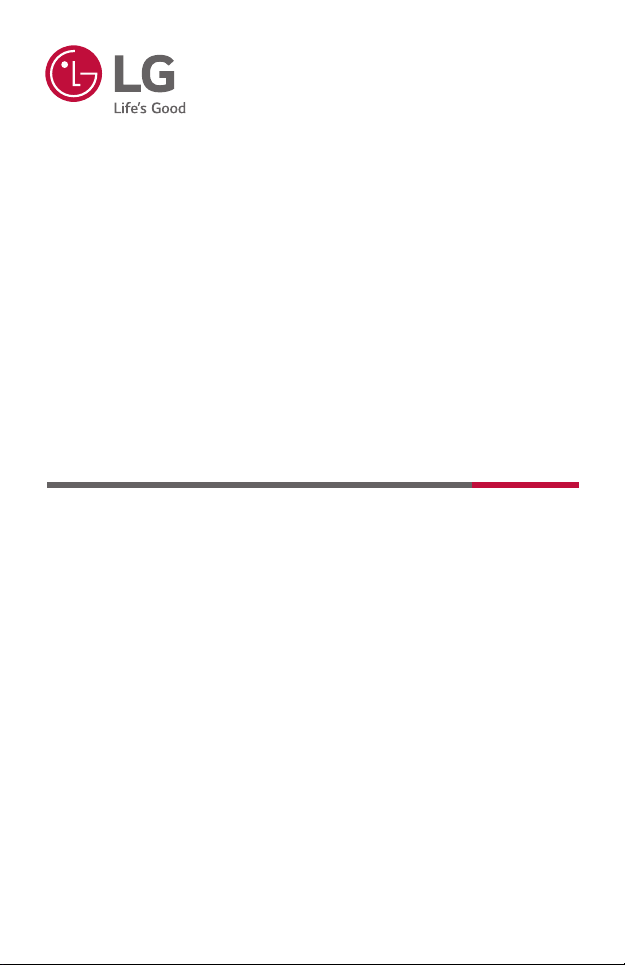
GEBRUIKERSHANDLEIDING
LG CineBeam Laser
DLP Projector
Lees de veiligheidsinformatie zorgvuldig door voordat u dit product gebruikt.
HF85LS
HF85LSR
Copyright © 2019 LG Electronics Inc. Alle rechten voorbehouden.
www.lg.com
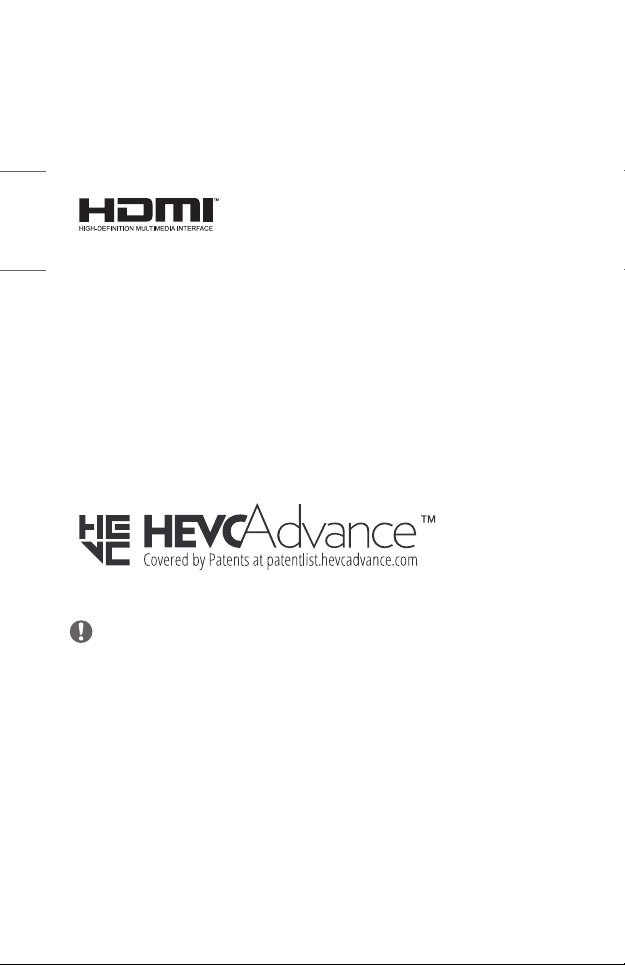
2
LICENTIES
Ondersteunde licenties kunnen per model verschillen. Ga voor meer informatie over
de licenties naar www.lg.com.
NEDERLANDS
De begrippen HDMI, HDMI High-Denition
Multimedia Interface en het HDMI-logo
zijn handelsmerken of geregistreerde
handelsmerken van HDMI Licensing
Administrator, Inc. in de Verenigde Staten en
andere landen.
Geproduceerd onder licentie van Dolby Laboratories. Dolby, Dolby Vision, Dolby
Audio, Dolby Atmos en het dubbele-D-symbool zijn handelsmerken van Dolby
Laboratories.
Ga naar http://patents.dts.com voor DTS-patenten. Geproduceerd onder licentie
van DTS Licensing Limited. DTS, het symbool, en DTS en het symbool samen, DTS
2.0 Channel, DTS 2.0+Digital Out, DTS-HD en DTS Virtual:X zijn geregistreerde
handelsmerken of handelsmerken van DTS, Inc. in de Verenigde Staten en/of
andere landen. © DTS, Inc. Alle rechten voorbehouden.
OPMERKING
• De getoonde afbeelding kan verschillen van uw projector.
• De OSD (schermweergave) van uw projector kan enigszins afwijken van de
afbeeldingen in deze handleiding.
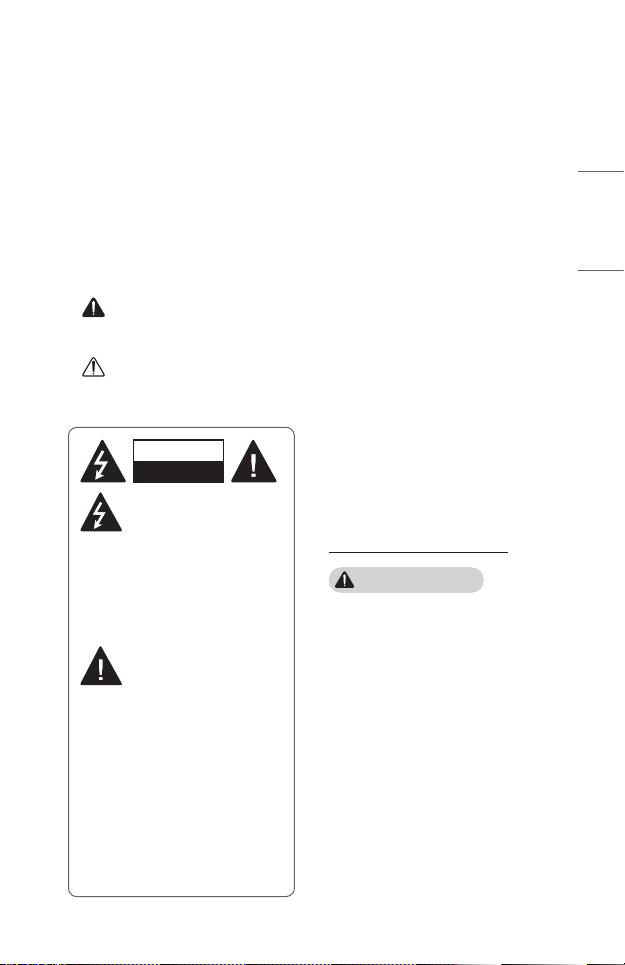
NIET OPENEN
VEILIGHEIDSMAATREGELEN
Let op de veiligheidsinstructies om ongelukken of verkeerd gebruik van de
projector te voorkomen.
Letsel bij kinderen kan voorkomen worden door deze eenvoudige
voorzorgsmaatregelen te volgen.
De voorzorgsmaatregelen moeten op dezelfde manier gevolgd worden als wanneer
u uw bestaande projector opslaat of verplaatst.
• Veiligheidsmaatregelen worden op twee manieren aangegeven, via de hieronder
uitgelegde meldingen WAARSCHUWING en LETOP.
WAARSCHUWING Het niet opvolgen van deze instructies kan leiden tot
ernstige verwondingen en zelfs de dood tot gevolg
hebben.
LETOP Het niet opvolgen van deze instructies kan leiden tot verwondingen
aan personen of schade aan het product.
• Lees de gebruikershandleiding goed door en houd deze bij de hand.
WAARSCHUWING/LET OP
RISICO OP ELEKTRISCHESCHOKKEN,
Het symbool van de bliksem
binnen een gelijkzijdige
driehoek is bedoeld om de
gebruiker te waarschuwen voor de
aanwezigheid van niet-geïsoleerde
gevaarlijke spanning binnen de
behuizing van het product. De hoogte
van die spanning kan een gevaar van
elektrocutie voor personen vormen.
Het uitroepteken binnen een
gelijkzijdige driehoek is
bedoeld om de gebruiker te
wijzen op de aanwezigheid van
belangrijke gebruiks- en
onderhoudsinstructies in de
documentatie van het apparaat.
WAARSCHUWING/LETOP
- STEL DIT PRODUCT NIET BLOOT
AAN REGEN OF VOCHT OM
HET RISICO OP BRAND OF
ELEKTRISCHE SCHOKKEN TE
BEPERKEN.
Leesdezeinstructies.
Bewaardezeinstructies.
Neemallewaarschuwingeninacht.
Volgalleinstructies.
Installatiebinnenshuis
WAARSCHUWING
• Gebruik de projector niet in de
buitenlucht en stel het product niet
bloot aan vochtige lucht en water.
- Dit product is niet waterdicht.
Contact met water kan
resulteren in brand of
elektrische schokken.
• Plaats de projector niet in direct
zonlicht of naast een warmtebron,
zoals verwarming, open vuur,
fornuis, etc.
- Er kan dan brand uitbreken.
• Plaats geen ontvlambare
materialen, zoals een spuitbus,
naast de projector.
- Er kan dan brand uitbreken.
3
NEDERLANDS

4
• Laat kinderen niet op de projector
klimmen of er aan gaan hangen.
- De projector kan vallen en
verwondingen of de dood
NEDERLANDS
veroorzaken.
• Installeer het product niet op
een plaats zonder ventilatie
(bijvoorbeeld op een boekenplank
of in een kast) of op een kleed of
kussen.
- Dit kan resulteren in brand als
gevolg van de stijging van de
interne temperatuur.
• Plaats het product niet op een
locatie waar het blootstaat aan
stoom, olie of olienevel, bijvoorbeeld
nabij een luchtbevochtiger of op een
keukenwerkblad.
- Dit kan leiden tot brand, elektrische
schokken of roestvorming.
• Bevestig het product niet aan een
muur of plafond waar dit blootstaat
aan olie of olienevel.
- Het product kan beschadigd
raken en vallen. Dit kan ernstig
letsel tot gevolg hebben.
• Plaats de projector niet op plekken
waar veel stof is.
- Er kan dan brand uitbreken.
• Plaats de projector niet op
een vochtige plek zoals in een
badkamer, waar de kans bestaat dat
de projector nat wordt.
- Dit kan brand of een elektrische
schok tot gevolg hebben.
• Zorg ervoor dat de openingen
niet worden afgedekt door een
tafelkleed of gordijn.
- Dit kan resulteren in brand als
gevolg van de stijging van de
interne temperatuur.
• Zorg voor voldoende ventilatie rond
de projector. De afstand tussen
de projector en de wand dient
minstens 30 cm te bedragen.
- Zo voorkomt u brand als gevolg
van stijging van de interne
temperatuur.
• Als het product aan een plafond
moet worden bevestigd, dient dit
door een professionele monteur
met het juiste gereedschap te
gebeuren. Indien het product niet
correct wordt gemonteerd, kan het
vallen.
- Dit kan persoonlijk letsel of
schade aan eigendommen tot
gevolg hebben. Neem contact
op met de klantenservice voor
de montage van het product.
• Als u een apparaat dat aan het
plafond moet worden bevestigd,
een zelfklevend middel om te
voorkomen dat schroeven losraken
of olie of een smeermiddel op het
product gebruikt, kan dit ertoe
leiden dat het product breekt
en valt. Dit kan ook tot ernstig
persoonlijk letsel leiden bij de
persoon die onder het apparaat
(indien van toepassing) staat en het
product beschadigen.
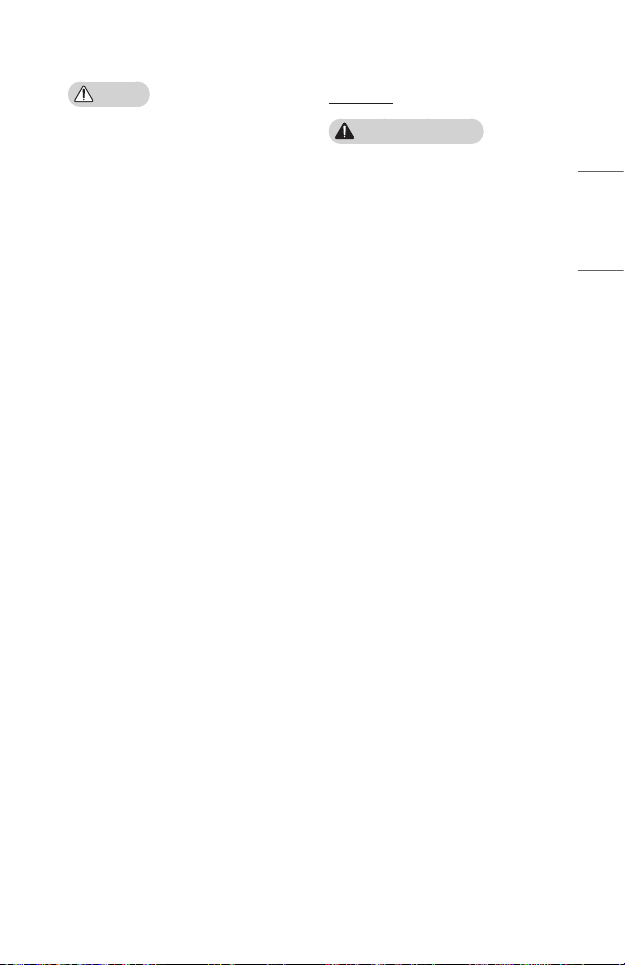
5
LETOP
• Let op dat u de projector niet te
dicht bij de rand (van bijvoorbeeld
een tafel of plank) plaatst.
- De projector kan vallen als
gevolg van balansproblemen,
wat persoonlijk letsel of
schade aan het product kan
veroorzaken. Zorg ervoor dat de
projectorkast of -standaard past
bij de projector.
• Schakel de projector uit en
verwijder de stekker en de kabels
wanneer u de projector verplaatst.
- Het netsnoer kan beschadigd
raken, wat kan leiden tot brand
of elektrische schokken.
• Plaats de projector niet op
een instabiele of bewegende
ondergrond, zoals een wiebelende
plank of gekanteld oppervlak.
- De projector kan dan vallen en
letsel veroorzaken.
• Zorg ervoor dat de projector niet
omvalt tijdens het aansluiten van
externe apparaten op de projector.
- Dit kan persoonlijk letsel
of schade aan de projector
veroorzaken.
Voeding
WAARSCHUWING
• HET APPARAAT VAN DE
NETVOEDING LOSKOPPELEN
- U kunt ontkoppelen met behulp
van de stekker. In geval van
nood moet de stekker eenvoudig
toegankelijk blijven.
• Er dient een geaarde kabel te zijn
aangesloten. (Behalve apparaten die
niet zijn geaard.)
- Zorg ervoor dat u de geaarde
kabel aansluit om elektrische
schokken te voorkomen. Als
aarding niet mogelijk is, dient
er een aparte circuitbreker
geplaatst te worden door een
gekwaliceerde elektricien.
U mag de projector niet aarden
door deze aan te sluiten op
telefoonkabels, gaspijpen of
bliksemaeiders.
• De stekker moet volledig in het
stopcontact worden gestoken.
- Onstabiele aansluiting kan brand
veroorzaken.
• Plaats geen zware voorwerpen op
de stroomkabel.
- Dit kan brand of een elektrische
schok tot gevolg hebben.
• Raak de stekker nooit met natte
handen aan.
- Dit kan een elektrische schok tot
gevolg hebben.
NEDERLANDS
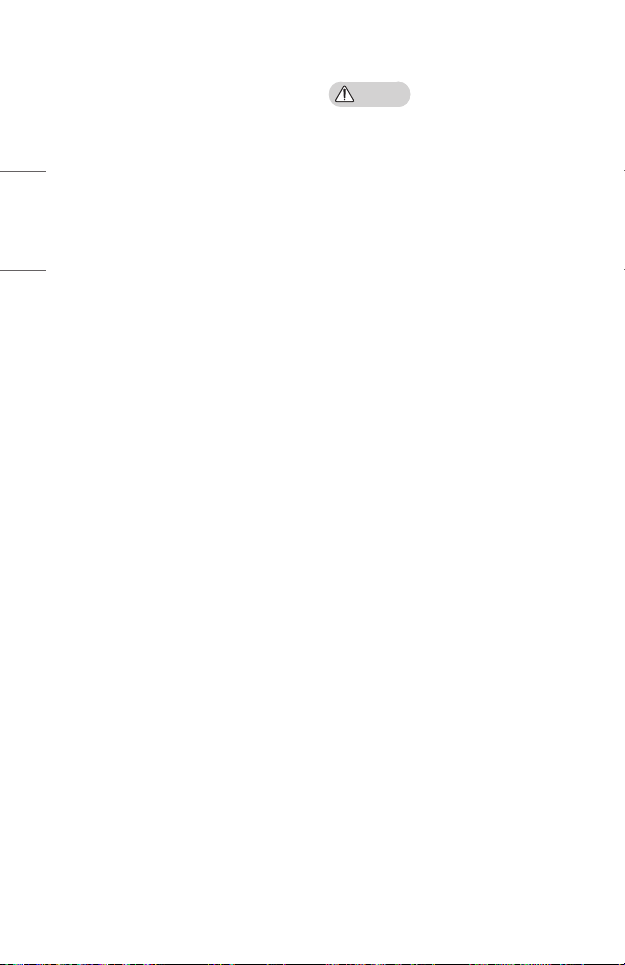
6
• Sluit niet te veel apparaten aan op
hetzelfde stopcontact.
- Dit kan resulteren in brand als
gevolg van oververhitting van
NEDERLANDS
het stopcontact.
• Houd de AC-adapter, stekker en
het gebruikte stopcontact vrij van
stof en vuil.
- Er kan dan brand uitbreken.
• Stop onmiddellijk met het gebruik
van het product indien er rook of
een brandlucht uit de projector of
AC-adapter komt. Neem de stekker
uit het stopcontact en neem
contact op met de klantenservice.
- Er kan dan brand uitbreken.
• Neem de stekker uit
het stopcontact om de
hoofdstroomvoorziening uit te
schakelen. Gebruik een stopcontact
dat goed bereikbaar is.
LETOP
• Trek altijd alleen aan de stekker om
de AC-adapter en het netsnoer te
verwijderen.
- Anders kan er brand uitbreken
of kan het product beschadigd
raken.
• Voorkom voortdurend buigen van
het netsnoer van de AC-adapter.
- Indien het netsnoer voor een
lange periode en vaak wordt
gebogen, kan de interne kabel
breken. Dit kan brand of een
elektrische schok tot gevolg
hebben.
• Netsnoeren en stekkers mogen niet
beschadigd, aangepast, verbogen of
verdraaid zijn, er mag niet hard aan
worden getrokken, ze mogen niet
klem zitten en ook niet oververhit
raken. Gebruik het product niet als
het stopcontact los zit.
- Dit kan brand of een elektrische
schok tot gevolg hebben.
• Stel het netsnoer niet bloot aan
warmtebronnen.
- De mantel van de kabel kan dan
smelten, wat weer kan leiden tot
brand of elektrische schokken.
• Plaats de projector zo dat niemand
over het netsnoer kan struikelen of
erop kan gaan staan, om ervoor te
zorgen dat er geen schade optreedt
aan netsnoer en stekker.
- Dit kan brand of een elektrische
schok tot gevolg hebben.

7
• Schakel de projector niet in of uit
door de stekker in het stopcontact
te stoppen of eruit te trekken.
(Gebruik het netsnoer niet als aan/
uit-knop.)
- Dit kan leiden tot elektrische
schokken of schade aan het
product.
• Plaats geen geleider aan de andere
kant van het wandstopcontact
terwijl de stekker zich nog in het
stopcontact bevindt. Raak de
stekker niet onmiddellijk aan nadat
u deze uit het stopcontact hebt
getrokken.
- Dit kan een elektrische schok tot
gevolg hebben.
• Gebruik alleen het officiële netsnoer
van LG Electronics. Gebruik geen
andere netsnoeren.
- Dit kan brand of een elektrische
schok tot gevolg hebben.
• Als er water of vreemde materialen
in de AC-adapter, netsnoer of
de binnenkant van de projector
terecht zijn gekomen, schakelt u
de projector uit door op de aan/
uit-knop te drukken. Verwijder alle
kabels en neem vervolgens contact
op met de klantenservice.
- Dit kan brand of een elektrische
schok tot gevolg hebben.
• Het oppervlak van de AC-adapter
is heet. Houd de AC-adapter buiten
het bereik van kinderen en raak de
adapter niet aan tijdens gebruik.
• Demonteer nooit de
voedingsapparaten (AC-adapter,
netsnoer, enz.).
- Dit kan tot beschadiging van het
netsnoer leiden en aanleiding
geven tot brand of elektrische
schokken.
• Sluit de AC-adapter en het netsnoer
stevig op elkaar aan.
- Als u dit niet doet, kan dit leiden
tot een productdefect of brand.
• Plaats geen zware voorwerpen en
oefen geen druk uit op het netsnoer
en de AC-adapter om beschadiging
te voorkomen.
- Anders kan er brand uitbreken
of kan het product beschadigd
raken.
• Gebruik altijd de meegeleverde
AC-adapter of AC adapters die zijn
goedgekeurd en gecertificeerd door
LG Electronics.
- Alle andere AC-adapters kunnen
leiden tot een ikkerend scherm.
NEDERLANDS

8
Tijdensgebruik
WAARSCHUWING
• Plaats geen voorwerpen met
NEDERLANDS
vloeistof bovenop de projector
zoals een vaas, beker, cosmetica,
medicijnen of decoraties, kaarsen,
etc.
- Dit kan leiden tot brand of een
elektrische schok of letsel als
gevolg van een val.
• Als de projector een grote klap
krijgt of als de kast beschadigd
raakt, schakelt u de projector
uit, verwijdert u de stekker uit
het stopcontact en neemt u
contact op met een geautoriseerd
servicecentrum.
- Dit kan een elektrische schok tot
gevolg hebben.
• Stop geen metalen voorwerpen,
zoals munten, haarspelden of
metaalresten, noch ontvlambare
materialen, zoals papier of lucifers,
in de projector.
- Dit om brand of een elektrische
schok te voorkomen.
• Zorg ervoor dat de batterijen niet
door een kind worden ingeslikt
wanneer u de oude batterijen van
de afstandsbediening vervangt door
nieuwe. Houd dit materiaal buiten
het bereik van kinderen.
- Raadpleeg onmiddellijk een arts
als een kind een batterij inslikt.
• Open nooit een klep op de projector.
- Er bestaat een groot risico op
een elektrische schok.
• Kijk niet direct in de lens wanneer
de projector in gebruik is.
- Het felle licht kan uw ogen
beschadigen.
• Zorg ervoor dat u de luchtopening
of de lamp niet aanraakt wanneer
de lamp is ingeschakeld of net is
uitgeschakeld; de luchtopening en
de lamp zijn erg heet.
• Als er een gaslek is in de ruimte
met de projector, raak de projector
of het stopcontact dan niet aan.
Doe het raam open voor voldoende
ventilatie.
- Vonken kunnen brand en
brandwonden veroorzaken.
• Haal het netsnoer uit het
stopcontact tijdens onweer.
- Zo voorkomt u schokken en
schade aan de projector.
• Gebruik de projector niet in de
buurt van elektronische apparaten
met een sterk magnetisch veld.
• Houd het plastic van het
verpakkingsmateriaal van de
projector buiten bereik van
kinderen.
- Als hier niet voorzichtig mee
om wordt gegaan, bestaat er
verstikkingsgevaar.

9
• Leg uw hand niet te lang op de
projector wanneer deze in bedrijf is.
• Wanneer u een spel speelt op een
gameconsole die op een projector is
aangesloten, is het aan te raden om
een afstand van minimaal vier keer
de diameter van het scherm aan te
houden.
- Zorg ervoor dat de aansluitkabel
lang genoeg is. Anders kan het
product vallen en zodoende
letsel veroorzaken of beschadigd
raken.
• Plaats de projector of de
afstandsbediening met batterij niet
in een omgeving met een extreem
hoge temperatuur.
- Er kan dan brand uitbreken.
LETOP
• Plaats geen zware voorwerpen op
de projector.
- De projector kan dan vallen en
persoonlijk letsel veroorzaken.
• Let op dat er geen klap op de lens
plaatsvindt tijdens het vervoer.
• Raak de lens van de projector niet
aan.
- De lens kan beschadigd raken.
• Gebruik geen scherpe voorwerpen
op de projector, zoals een mes
of hamer; deze kunnen de kast
beschadigen.
• Als er geen beeld verschijnt op het
scherm of er geen geluid te horen
is, moet u de projector niet meer
gebruiken. Schakel de projector uit,
haal de stekker uit het stopcontact
en neem contact op met ons
servicecentrum.
- Dit kan brand of een elektrische
schok tot gevolg hebben.
• Laat niets op de projector vallen en
ook niets tegen de projector aan
slaan.
- Dit kan leiden tot schade aan de
projector of persoonlijk letsel.
• Het wordt aanbevolen om een
afstand van meer dan 5 tot 7 maal
de diagonale lengte van het scherm
aan te houden.
- Als u langdurig van dichtbij naar
het scherm kijkt, kan uw zicht
verslechteren.
NEDERLANDS
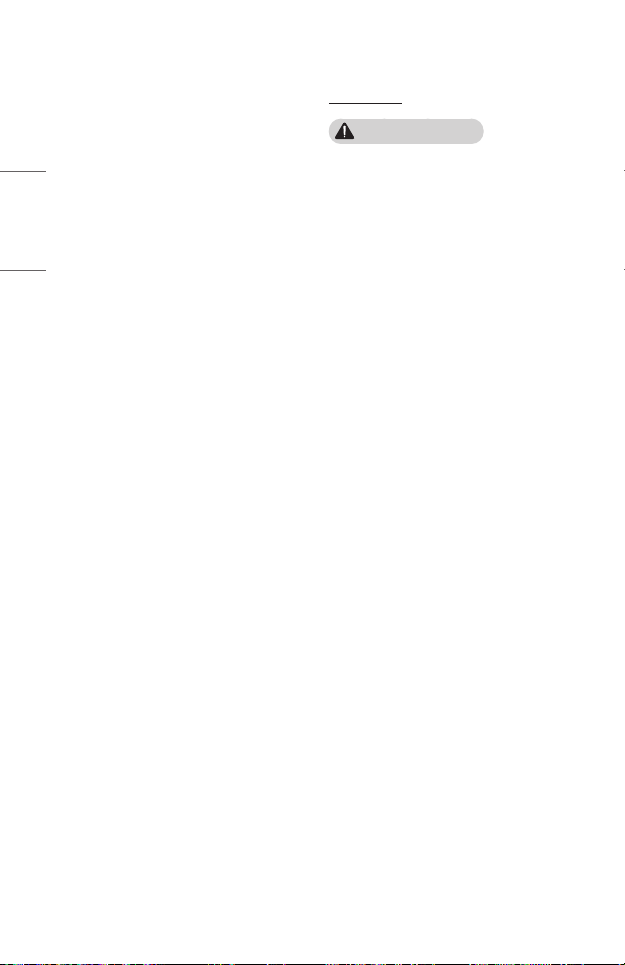
10
• Blokkeer de lichtstraal die wordt
uitgezonden door de projector
niet met een boek of een ander
voorwerp.
NEDERLANDS
- Langdurige blootstelling aan
de straal van de projector kan
resulteren in brand. Bovendien
kan de lens oververhit en
beschadigd raken door de
gereecteerde warmte. Schakel
de AV-functie uit om even te
stoppen met projecteren of
schakel de voeding uit.
• Start de projector niet terwijl het
volume hoog staat.
- Hoog volume kan uw gehoor
beschadigen.
• Gebruik geen elektrische
hoogspanningsapparatuur bij de
projector, zoals een elektrische
insectenverdelger. Dit kan leiden tot
storingen.
• Gooi oude batterijen niet zomaar
weg.
- Dit kan een explosie of brand
veroorzaken. De correcte wijze
van weggooien van de batterij
kan per land of regio verschillen.
Gooi deze op de juiste wijze weg.
• Als u de batterij vervangt door een
batterij van een incorrect type, dan
verhoogt u het risico op brand of
een explosie.
Reiniging
WAARSCHUWING
• Spuit tijdens het schoonmaken geen
water op de projector. Voorkom dat
er water de projector in stroomt.
- Dit kan brand of een elektrische
schok tot gevolg hebben.
• Als er rook of een vreemde geur
uit de projector komt of als
er een vreemd voorwerp in de
projector valt, moet u de projector
uitschakelen, de stekker uit het
stopcontact verwijderen en contact
opnemen met ons servicecentrum.
- Dit kan brand of een elektrische
schok tot gevolg hebben.
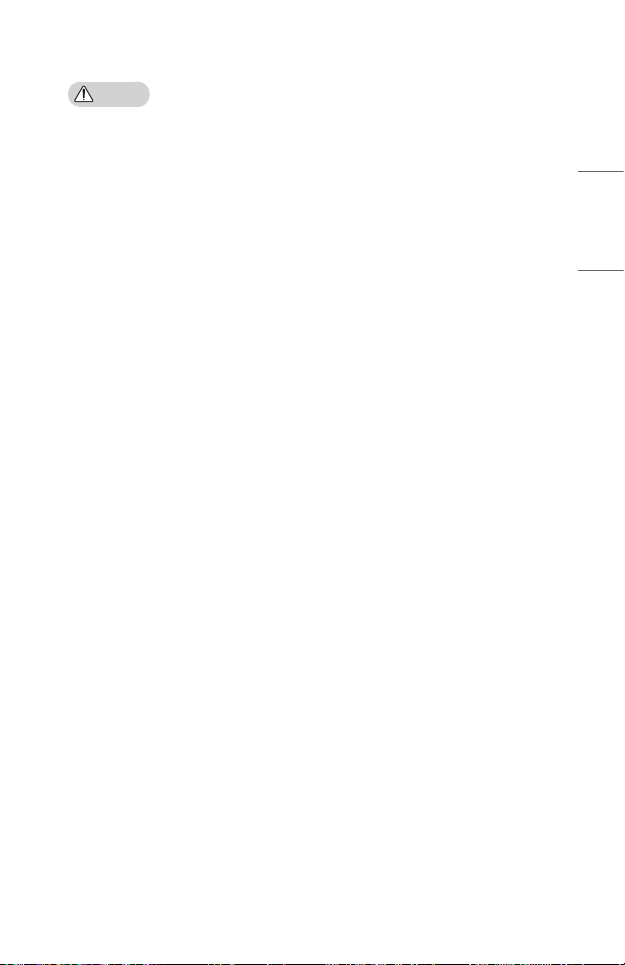
11
LETOP
• Neem eenmaal per jaar contact
op met uw verkoper of ons
servicecentrum om de interne
onderdelen van de projector te
laten reinigen.
- Als u lang wacht met het
reinigen van de projector, kan
er zich stof ophopen. Dit kan
resulteren in brand of schade
aan de projector.
• Voordat u de plastic onderdelen
(bijvoorbeeld de projectorkast)
gaat reinigen, neemt u de stekker
uit het stopcontact en veegt u het
onderdeel schoon met een zachte
doek. Besproei het product niet met
water en gebruik geen vochtige
doek. Gebruik nooit glasreiniger,
glansproducten, schuurmiddelen,
was, wasbenzine of alcohol, omdat
dit kan leiden tot beschadiging van
de projector.
- Dit kan resulteren in brand
of elektrische schokken, of
kan schade veroorzaken aan
het product (vervorming en
roestvorming).
• Veeg het optische systeem (lens,
spiegel) niet direct af nadat het
product is uitgeschakeld of als
het product wordt gebruikt.
Als u de onderdelen van het
product reinigt, verwijdert u het
netsnoer uit het stopcontact en
veegt u het voorzichtig met een
zachte doek schoon. Besproei
het product niet met water en
gebruik geen vochtige doek.
Gebruik geen schoonmaakmiddelen,
glansproducten, bijtende stoffen,
was, benzeen, alcohol, water,
enz. op de hoofdeenheid van het
product of optische systeem (lens,
spiegel) omdat dit het product kan
beschadigen.
- Dit kan resulteren in brand
of elektrische schokken, of
kan schade veroorzaken aan
het product (vervorming en
roestvorming).
• Haal de stekker uit het stopcontact
voordat u het apparaat gaat
reinigen.
- Anders kan dit een elektrische
schok tot gevolg hebben.
NEDERLANDS

12
Laser
WAARSCHUWING
• Dit product bevat een lasermodule.
NEDERLANDS
Demonteer het product niet of pas
het niet aan, dit kan gevaarlijk zijn.
• U loopt risico om te worden
blootgesteld aan laserstraling
als u het product manipuleert of
aanpast op een manier die niet in
de gebruikershandleiding wordt
beschreven.
• Bescherm uw ogen door niet
rechtstreeks in het felle licht van de
unit te kijken.
• Het gebruik van
besturingselementen of
aanpassingen, of de uitvoering
van procedures anders dan
hier beschreven, kan leiden tot
blootstelling aan gevaarlijke straling.
LETOP
• Dit product is een klasse 1
laserapparaat dat voldoet aan IEC
60825-1.
Ingebouwdelaserstandaard
(klasse-4lasermodule)
• Golflengte: 448 nm - 462 nm
• Lichtuitvoer: ca. 4,35 W x 8
Productlaserklasselabel
CLASS 1 LASER PRODUCT
KLASSE 1 LASER PRODUKT
LUOKAN 1 LASER LAITE
KLASS 1 LASER APPARAT
CLASSE 1 PRODUIT LASER
KELAS 1 PRODUK LASER
URZĄDZENIA LASEROWE KLASY 1
Het laserklasselabel van het product
bevindt zich onder op het product.
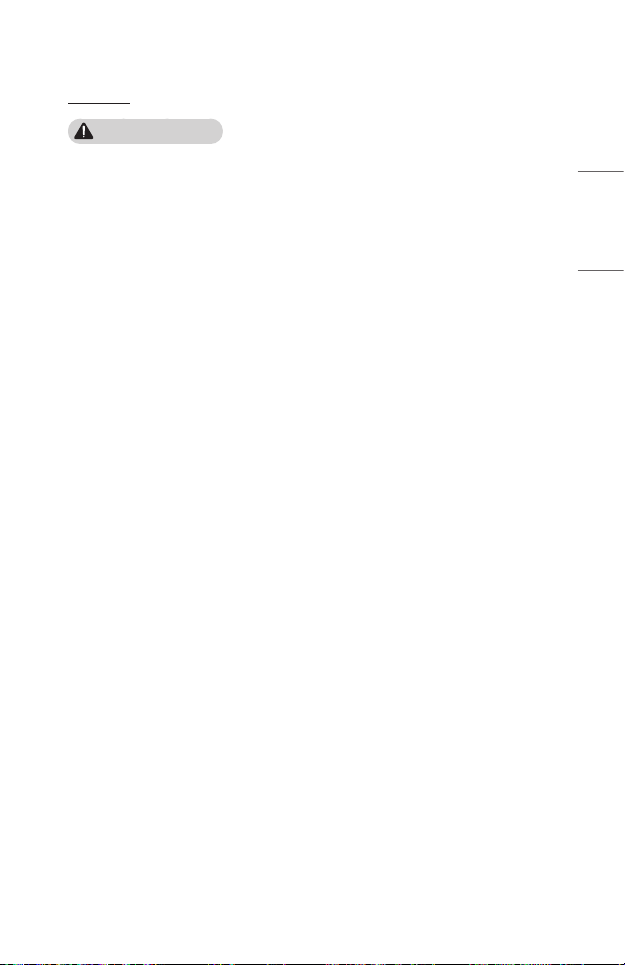
13
Overige
WAARSCHUWING
• Plaats de projector, wanneer u
weggaat, buiten het bereik van
dieren en verwijder de stekker uit
het stopcontact.
- Als u een beschadigd netsnoer
gebruikt, kan dit leiden tot
kortsluiting of brand.
• Gebruik de projector niet in de
buurt van elektronische apparaten
met hogeprecisietechnologie of met
een zwak radiosignaal.
- Dit kan de werking van het
product beïnvloeden en leiden
tot een ongeval.
• Alleen een erkende monteur mag
de projector uit elkaar halen of
modificeren. Neem voor inspectie,
aanpassing of reparatie contact
op met uw verkoper of ons
servicecentrum.
- Dit kan brand of een elektrische
schok tot gevolg hebben.
• Voldoende ventilatie is vereist. Zorg
dat er een goede luchtstroming
mogelijk is rond het apparaat. Als
dit niet het geval is, kan er letsel
worden veroorzaakt en kan het
apparaat oververhit raken.
• Raak de lens niet aan. Dit kan de
lens beschadigen of brandwonden
veroorzaken. De lens en het
apparaat zijn mogelijk HEET
tijdens en direct na gebruik. Wees
voorzichtig bij het aanraken van
het apparaat: laat het altijd goed
afkoelen.
• Gebruik alleen geaarde
stopcontacten. (Behalve apparaten
die niet zijn geaard.)
• Plaats niets in de ventilatoren en
bedek deze niet.
- Dit kan brand of een elektrische
schok tot gevolg hebben.
• Volg alle onderhoudsrichtlijnen op
voor een optimaal gebruik. Laat
onderhoud alleen uitvoeren bij een
geautoriseerd servicecentrum.
• Houd de batterijen en de
afstandsbediening buiten het bereik
van kinderen.
- Zo voorkomt u persoonlijk letsel
of schade aan de projector.
NEDERLANDS
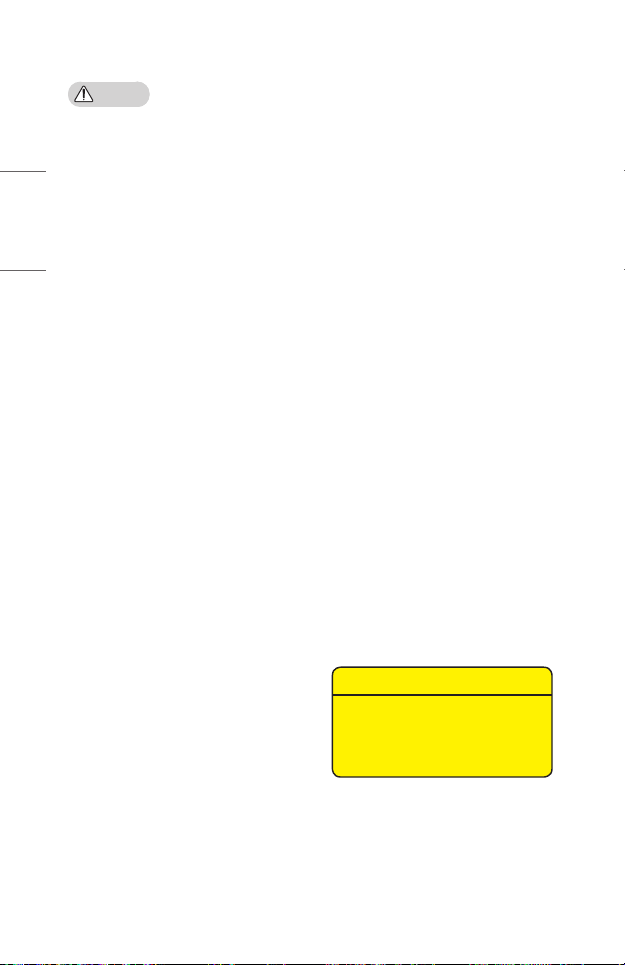
14
LETOP
• Gebruik of bewaar de projector niet
voor lange tijd buitenshuis.
• Gebruik geen nieuwe en oude
NEDERLANDS
batterijen tegelijk.
- Gebarsten of lekkende batterijen
kunnen schade of letsel
veroorzaken.
• Trek de stekker uit het stopcontact
als u de projector geruime tijd niet
gebruikt.
- Opgehoopt stof kan resulteren
in brand of een elektrische schok
door oververhitting, ontbranding
of beschadiging van de isolatie.
• Gebruik alleen het type batterijen
dat in de handleiding wordt
geadviseerd.
- Gebarsten of lekkende batterijen
kunnen schade of letsel
veroorzaken.
• Gebruik ter vervanging dezelfde
soort batterijen.
- Indien de batterij niet correct
geplaatst is, kan de batterij snel leeg
raken of werkt de afstandsbediening
mogelijk niet goed.
• Gooi de gebruikte batterijen op
verantwoorde wijze weg.
- Anders bestaat er kans op brand
of een explosie. De correcte wijze
van afvoer van de batterij kan per
land of regio verschillen. Gooi de
batterijen weg in overeenstemming
met de instructies.
• Gooi niet met de batterij en
demonteer deze niet.
- De schade aan de batterij zou
kunnen leiden tot brand of een
explosie.
• Bewaar de batterijen uit de buurt
van metalen voorwerpen zoals
sleutels en paperclips.
- Door overstroom kan de
temperatuur snel stijgen,
waardoor er brand kan uitbreken
of brandplekken kunnen
ontstaan.
• Bewaar de batterijen niet in de
buurt van een warmtebron, zoals
een verwarming.
- Anders kan er brand uitbreken
of kan het product beschadigd
raken.
• Bewaar batterijen niet bij
temperaturen hoger dan 60 °C of
bij een hoge luchtvochtigheid.
- Anders bestaat er kans op brand
of een explosie.
• Zorg ervoor dat de batterij op de
juiste manier is geplaatst.
- Zo voorkomt u een explosie of
brand.
• Vervanging met een onjuiste
batterij kan brand veroorzaken.
• Batterijen: Bewaar de accessoires
(batterij, enz. ) op een veilige plaats
buiten het bereik van kinderen.
Risicogroep2
LETOP Dit product zendt mogelijk
gevaarlijke optische straling uit. Kijk niet
rechtstreeks in de lamp. Kan schadelijk
zijn voor de ogen.
Dit label is bevestigd aan de onderzijde
van het product en de taal kan
verschillen.
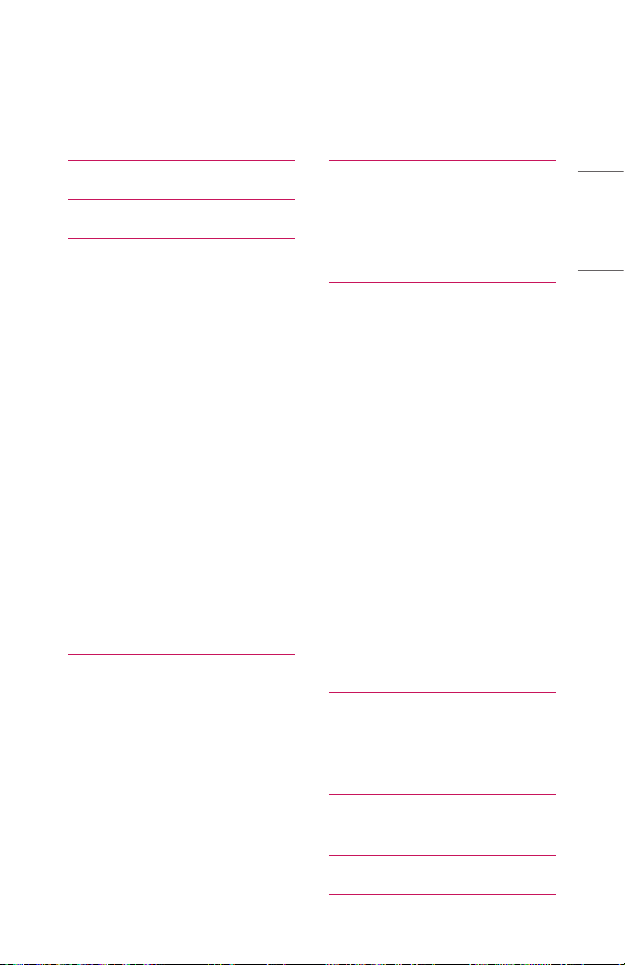
INHOUDSOPGAVE
15
LICENTIES 2
VEILIGHEIDSMAATREGELEN3
VOORBEREIDING 16
Accessoires 16
Optioneleaccessoires 17
Onderdelenencomponenten 18
- Hoofdeenheid 18
- Achterkant 19
Dejoystickknopgebruiken 20
- Basisfuncties 20
- Het menu aanpassen 21
Statusindicatielampjesvande
projector 21
Installeren 22
- Installatie-instructies 22
- Voorzorgsmaatregelen voor het
gebruik van het spiegelkapje 24
- Projectieafstand per
schermafmeting 25
- Het Kensington-
beveiligingssysteem 27
MAGICREMOTE 28
DeMagic-afstandsbediening
registreren 30
DeMagic-afstandsbediening
opnieuwregistreren 30
DeMagic-afstandsbediening
gebruiken 31
DEPROJECTORGEBRUIKEN32
DEPROJECTORGEBRUIKEN 32
- Focus van het schermbeeld 32
- Beelden bekijken met de
projector 33
APPARATENAANSLUITEN 34
HDMI-aansluiting 35
- Aansluiten op een HD-ontvanger,
DVD- of videorecorder of
externe apparaten
- Aansluiten op een PC 36
- Een laptop aansluiten 37
Hoofdtelefoonaansluiten 38
Eendigitaleversterkeraansluiten
Eenslimapparaataansluiten
(smartphone,tabletenz.) 40
- Door Slimport ondersteunde
apparaten 40
- Door Apple Lightning Digital
AV-adapter ondersteunde
apparaten 40
- Door Apple 30-polige Digital
AV-adapter ondersteunde
apparaten 40
35
39
ONDERHOUD 41
Reiniging 41
- De Lens/Spiegel reinigen 41
- De projectorkast reinigen 41
SPECIFICATIES 42
NEDERLANDS
InformatieberichtoverOpen
Source-software 46
SYMBOLEN 47
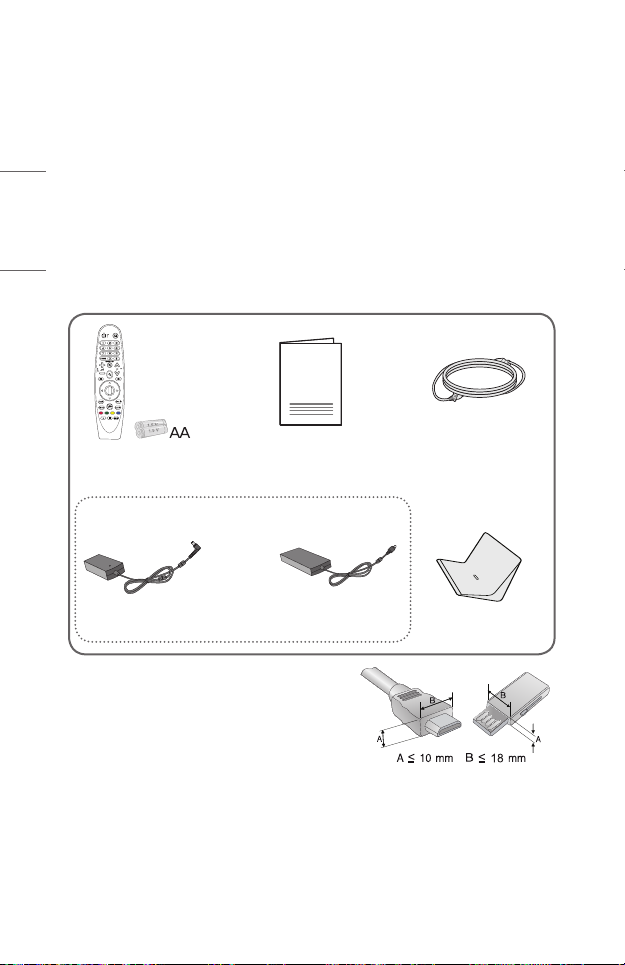
16
VOORBEREIDING
Het product ziet er mogelijk iets anders uit dan op de afbeeldingen.
NEDERLANDS
Accessoires
Hieronder worden de accessoires weergegeven die bij de projector worden
geleverd.
De accessoires kunnen zonder voorafgaande kennisgeving worden gewijzigd.
Er kunnen nieuwe accessoires worden toegevoegd en oude worden verwijderd.
Afstandsbediening
Twee AA-batterijen
• Afhankelijk van het land
Gebruikershandleiding Netsnoer
OF
AC-DC-adapter Spiegelkapje
• Gebruik bij het aansluiten van een HDMI-
kabel, USB-kabel of USB-flashstation op een
HDMI- of USB-poort een product dat niet
breder is dan 18 mm en niet hoger is dan 10
mm. Als de USB-kabel of het USB-flashstation
niet op de USB-poorten van de projector past,
gebruik dan een verlengsnoer dat USB 2.0
ondersteunt.
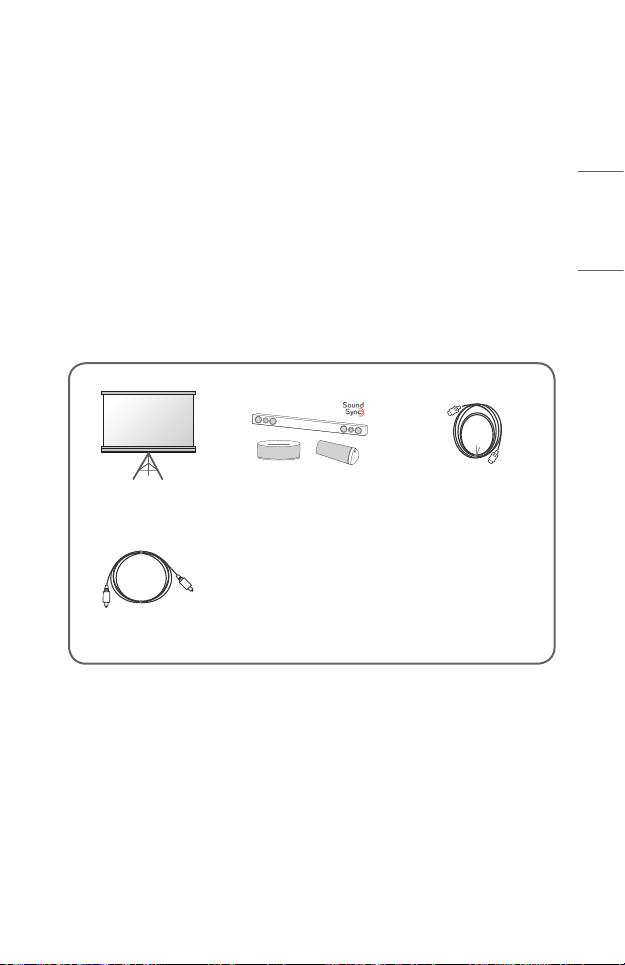
17
• Wanneer u twee USB-apparaten tegelijk aansluit, moeten beide apparaten een
rand hebben van minder dan 8,5 mm dik.
• Gebruik een goedgekeurde kabel waarop het HDMI-logo staat.
• Als u geen goedgekeurde HDMI-kabel gebruikt, wordt het scherm mogelijk
niet weergegeven of kan er een verbindingsfout optreden. (Aanbevolen HDMIkabeltypen)
- Ultra High-Speed HDMI®/™-kabel (3 m of korter)
Optioneleaccessoires
Voor accessoires gaat u naar een elektronicawinkel of webshop of neemt u contact
op met de winkel waar u het product hebt gekocht. Optionele accessoires kunnen
zonder voorafgaande kennisgeving worden gewijzigd.
Projectiescherm LG-audioapparaat HDMI-kabel
NEDERLANDS
Optische kabel

18
Onderdelenencomponenten
Bij het maken van de projector is gebruikgemaakt van hogeprecisietechnologie. Er
kunnen echter voortdurend kleine zwarte punten en/of helder gekleurde punten
(rood, blauw of groen) op het projectorscherm worden weergegeven. Dit is een
NEDERLANDS
normaal gevolg van het fabricageproces en is geen defect.
Hoofdeenheid
2)
Spiegel
IR-
ontvanger
Ventilatie-
ingang
Onderkant van de projector
Luidspreker
Lens
Focusring
Joystickknop
2)
Ventilatieingang
Ventilatie-
1)
uitgang
Luidspreker
Verstelbare poot
3)
1) Kom niet in de buurt van het ventilatiegebied, want de temperatuur is hier hoog.
2) Raak de lens en spiegel van de projector niet aan wanneer deze in gebruik is. De
lens en spiegel kunnen beschadigd raken. (Houd de lens uit de buurt van scherpe
voorwerpen.)
3) Draai de verstelbare poot naar links of rechts om de hoek aan te passen.
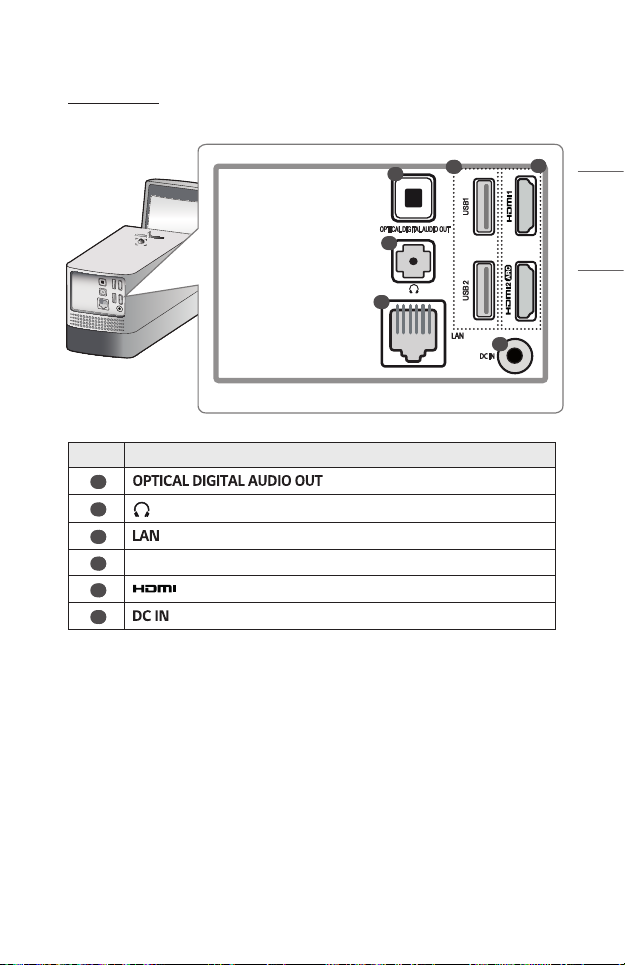
Achterkant
19
Nr. Beschrijving
1
2
(Poort van hoofdtelefoon)
3
4
5
6
Poort
USB-poort
Poort
Poort
Poort
3
2
1
4
6
5
NEDERLANDS
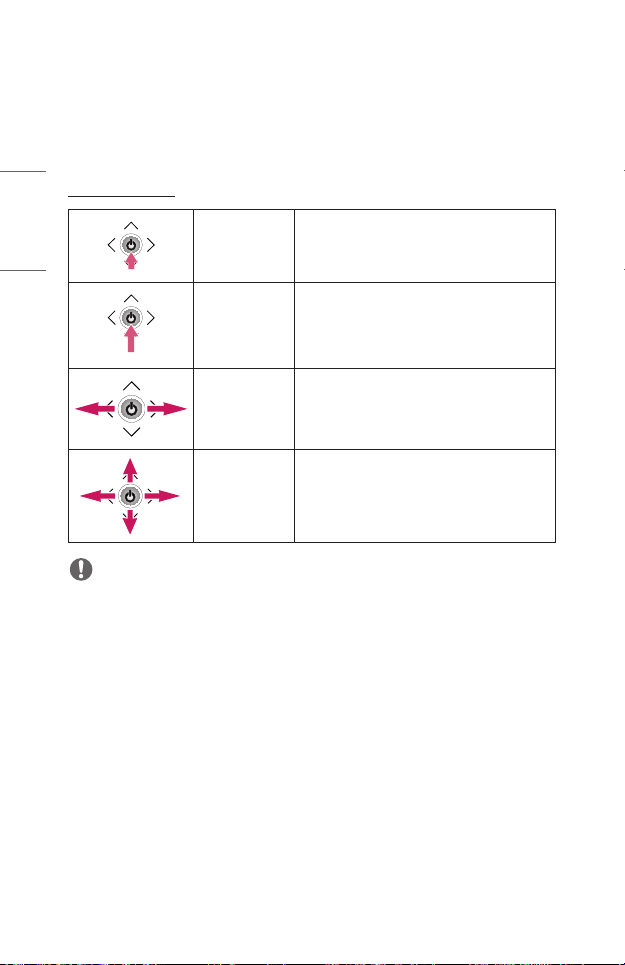
20
Dejoystickknopgebruiken
Door op de joystickknop te drukken of de joystick naar links, rechts, boven of
beneden te bewegen, kunt u de projector bedienen.
NEDERLANDS
Basisfuncties
Inschakelen Als de projector is uitgeschakeld, drukt u
één keer op de joystickknop.
Uitschakelen Houd de joystickknop langer dan 3
seconden ingedrukt terwijl de projector is
ingeschakeld.
Volumeregeling
Omhoog/
omlaag/links/
rechts
OPMERKING
• Beweeg de joystickknop omhoog, omlaag, naar links of naar rechts. Duw niet
op de joystickknop. Als u op de toets drukt terwijl u de joystick beweegt, is het
mogelijk dat de volumeregeling niet werkt en de cursor niet beweegt.
Beweeg de joystickknop naar links
of naar rechts om het volume aan te
passen.
Als u de joystick omhoog, omlaag, naar
links of naar rechts beweegt, kunt u de
cursor verplaatsen om de menu-items te
selecteren.
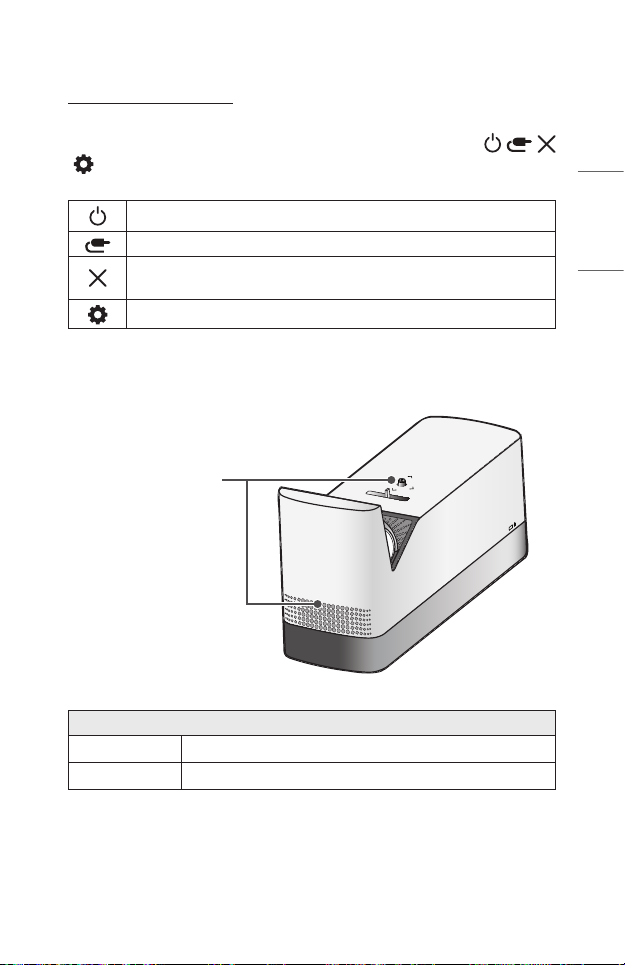
21
Hetmenuaanpassen
Als de projector is ingeschakeld, drukt u één keer op de joystickknop.
Door de joystickknop naar boven, beneden, links of rechts te bewegen ( , ,
, ), kunt u onderdelen in het menu aanpassen. Ga naar het gewenste menu-item
en druk op de joystick om dit te selecteren.
Het apparaat uitschakelen.
Hiermee wordt de ingangsbron gewijzigd.
Hiermee wist u alle schermmenu's en keert u terug naar de
projectorweergave.
Hiermee toont u het menu Instellingen.
Statusindicatielampjesvandeprojector
LED stroom
indicator
NEDERLANDS
Rood
Uit
LEDstroomindicator
Voeding op stand-by
De projector werkt met de voeding.
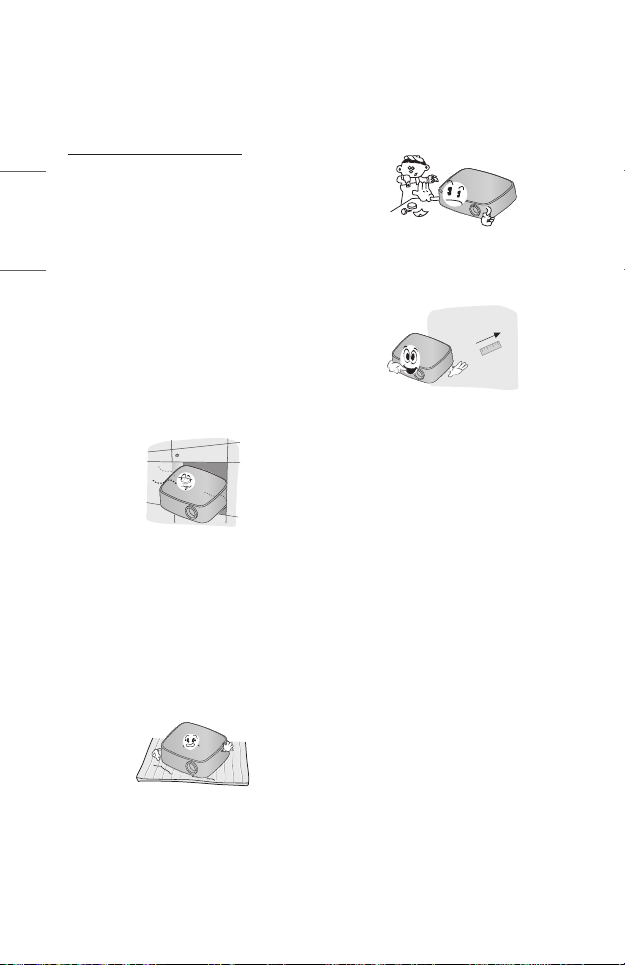
22
Installeren
Installatie-instructies
NEDERLANDS
• Plaats de projector in een goed
geventileerde ruimte.
- Plaats de projector op een
goed geventileerde plek om te
voorkomen dat de binnenkant
oververhit raakt. Plaats geen
objecten dicht bij de projector
die de luchtopeningen
kunnen blokkeren. Als de
ventilatieopeningen afgedekt
zijn, neemt de interne
temperatuur van de projector
toe.
- Plaats de projector niet op een
tapijt of kleed aangezien de
ventilatie-ingang zich aan de
onderkant bevindt. Zorg ervoor
zorgen dat u die opening niet
blokkeert en dat u de projector
altijd op een stevig, vlak
oppervlak gebruikt.
- Voorkom dat er vreemde
voorwerpen, zoals restjes papier,
in de projector terechtkomen.
- Laat voldoende ruimte vrij rond
de projector (minimaal 30 cm).
• Plaats de projector niet in een
warme, koude of vochtige
omgeving.
• Plaats de projector niet op een
plek waar deze gemakkelijk stof
aantrekt.
- Er kan dan brand uitbreken.
• Open nooit een klep op de projector.
Er bestaat een groot risico op een
elektrische schok.
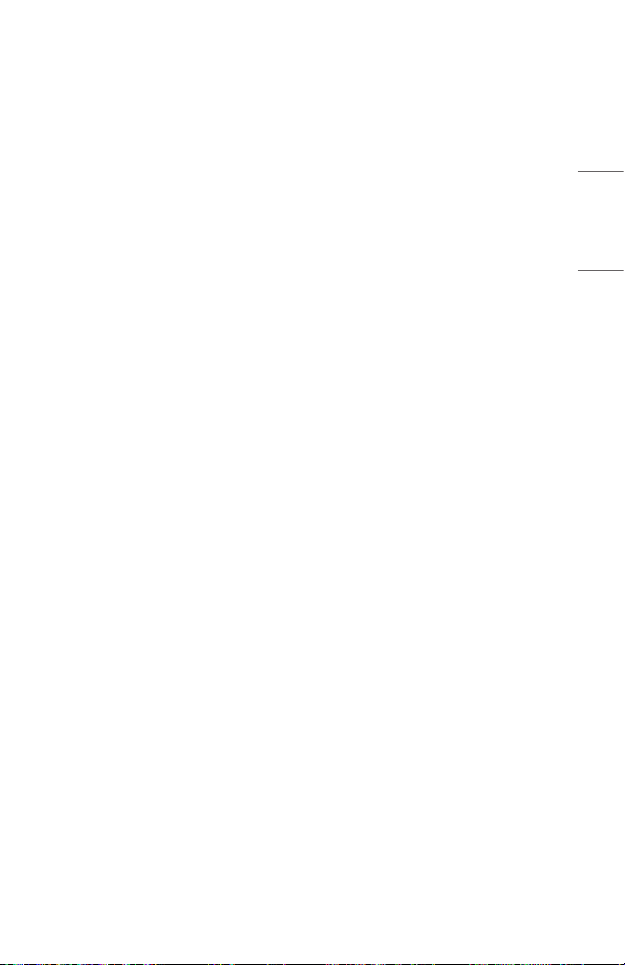
• Bij het maken van de projector
is gebruikgemaakt van
hogeprecisietechnologie. Er kunnen
echter voortdurend kleine zwarte
punten en/of helder gekleurde
punten (rood, blauw of groen)
op het projectorscherm worden
weergegeven. Dit is een normaal
gevolg van het fabricageproces en is
geen defect.
• De afstandsbediening werkt
misschien niet in een omgeving
met een lamp met elektronische
ballast of een volspectrumfluorescentielamp. Vervang de lamp
door een lamp die voldoet aan de
internationale standaard, zodat u
de afstandsbediening normaal kunt
gebruiken.
• Monteer de steun voor
plafondmontage aan de projector
met behulp van schroeven van M4 x
8 mm om de steun aan het plafond
te bevestigen.
• Draai de schroeven niet te strak
aan. Hierdoor kan de behuizing
beschadigd raken, waardoor de
projector kan vallen en ernstig
letsel kan veroorzaken. (Aanbevolen
draaikracht: 5~8 kgf·cm)
23
NEDERLANDS
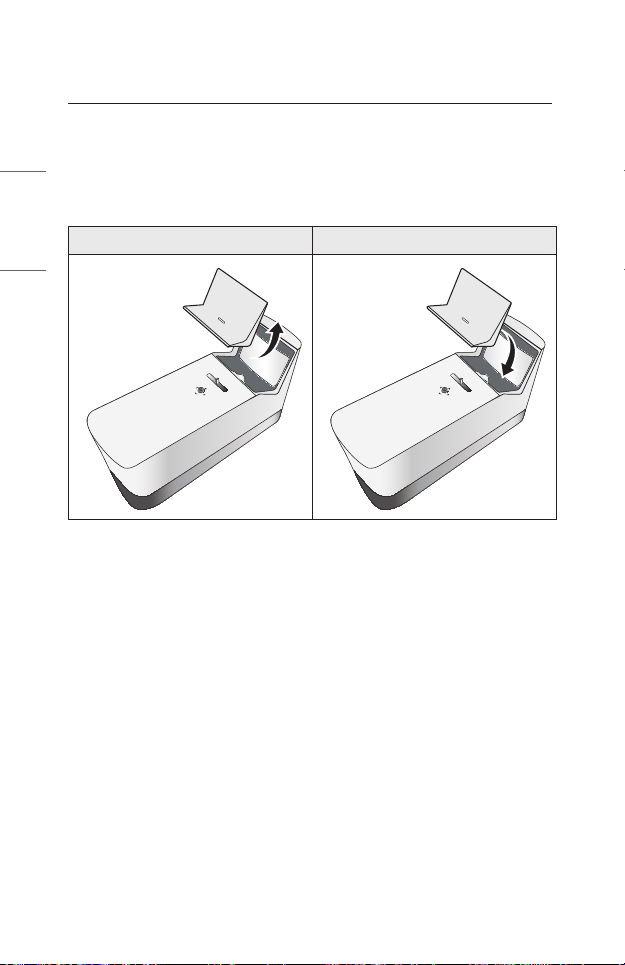
24
Voorzorgsmaatregelenvoorhetgebruikvanhetspiegelkapje
Het spiegelkapje voorkomt dat zich stof op de lens en spiegel ophoopt wanneer de
projector niet in gebruik is.
• Verwijder het spiegelkapje voordat u de projector gebruikt.
NEDERLANDS
• Plaats het spiegelkapje wanneer de projector niet wordt gebruikt.
- Dit voorkomt dat stof zich ophoopt op de lens en spiegel.
Deprojectorgebruiken Deprojectoropbergen

25
Projectieafstandperschermafmeting
1 Plaats de projector op een stevig, horizontaal oppervlak, bij de PC of de audio-/
videobron.
2 Plaats de projector op geschikte afstand van het scherm. De afstand tussen de
projector en het scherm bepaalt de daadwerkelijke grootte van het beeld.
3 Plaats de projector zo dat de lens een rechte hoek maakt met het scherm.
Indien de projector niet is ingesteld op de juiste hoek, zal het schermbeeld
vervormd zijn. Gebruik de functie voor randcorrectie om de vervorming te
corrigeren.
4 Sluit het netsnoer van de projector en het aangesloten apparaat aan op het
stopcontact.
NEDERLANDS
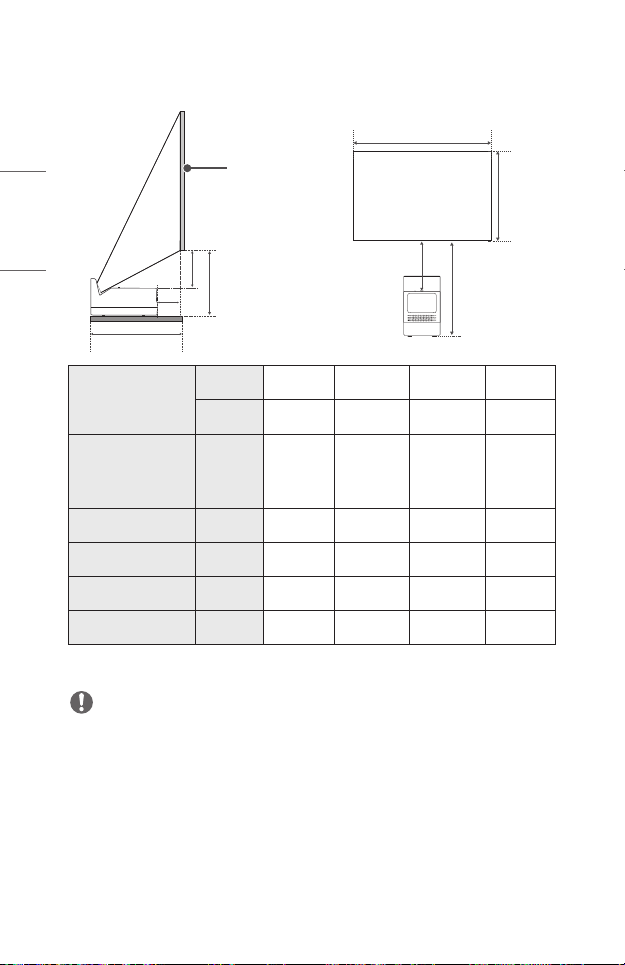
26
A
B
C
D
C
D
X
Y
Verhoudingomhooggerichteprojectie:125%
NEDERLANDS
Scherm
mm 2286 2540 2794 3048
Schermafmeting
inches 90 100 110 120
Horizontalegrootte
(X)xverticale
grootte(Y)
mm
1992 x
1121
2214 x
1245
A mm 447 489 531 573
B mm 77 119 161 203
C mm 242 273 304 336
D mm 385 416 447 479
De projectieafstand kan variëren afhankelijk van de installatieomstandigheden.
OPMERKING
• Als het geprojecteerde beeld vervormd of verbogen lijkt, controleer dan of het
scherm goed is geïnstalleerd.
2435 x
1370
2657 x
1494
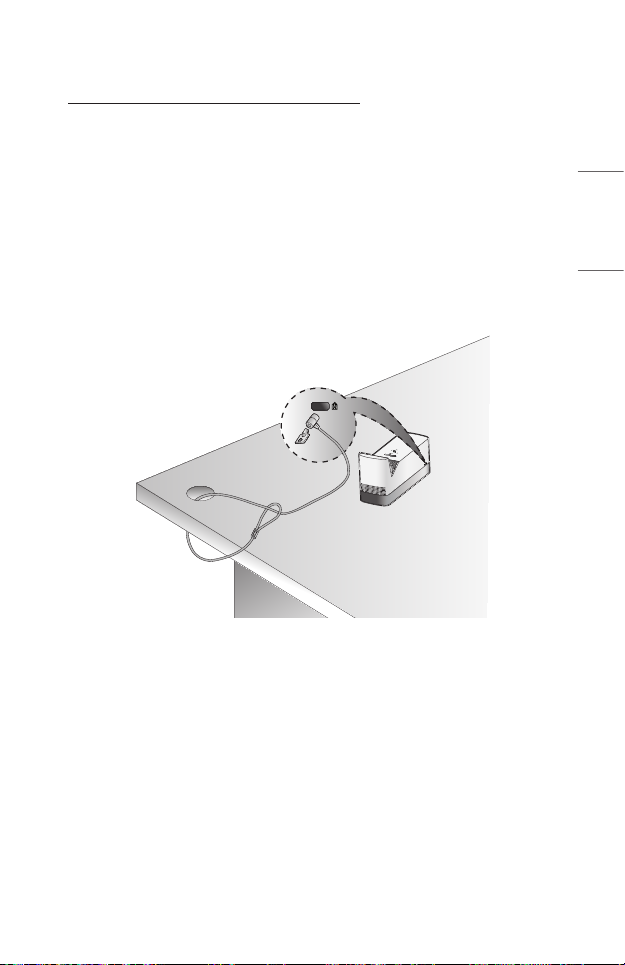
27
HetKensington-beveiligingssysteem
• Deze projector is uitgerust met een Kensington-beveiligingssysteem als anti-
diefstalmechanisme. Sluit een Kensington-veiligheidskabel aan zoals hieronder is
aangegeven.
• Raadpleeg de gebruikershandleiding van het Kensington-beveiligingssysteem
voor meer informatie over de installatie en het gebruik van het Kensingtonbeveiligingssysteem.
• Het Kensington-beveiligingssysteem is een optioneel accessoire.
• Wat is Kensington?
Kensington is een bedrijf dat beveiligingssystemen levert voor laptops en andere
elektronische apparatuur. Website: http://www.kensington.com
NEDERLANDS

28
MAGICREMOTE
Vervang de batterijen als het bericht wordt weergegeven
dat de batterijen bijna leeg zijn.
NEDERLANDS
Druk op de bovenkant van het batterijklepje en schuif
het klepje naar beneden, zoals in de afbeelding wordt
getoond. Plaats twee nieuwe en identieke batterijen (1,5
V, type AA) in de afstandsbediening en zorg ervoor dat
de + en - polen in de juiste richting wijzen.
OPMERKING
• Gebruik geen nieuwe en oude batterijen tegelijk.
(AAN/UIT)
Hiermee wordt de projector in- of uitgeschakeld.
(STBAAN/UIT)
U kunt uw set-top-box in- of uitschakelen door de set-top-box
aan de universele afstandsbediening voor uw projector toe te
voegen.
Cijfertoetsen
Hiermee voert u cijfers in.
1
2
Wijzig de invoerbron naar [HDMI1].
U kunt apps openen met de nummertoetsen die met de
functies overeenkomen.
(Afstandsbedieningopscherm)
Hiermee wordt de afstandsbediening op het scherm
weergegeven.
- Hiermee wordt ook het menu Universele afstandsbediening
geopend in sommige regio's.
Hiermee wordt het volumeniveau geregeld.
(DEMPEN)
Hiermee wordt het geluid gedempt.
(DEMPEN)
Geeft toegang tot het menu [Toegankelijk-Heid].
Hiermee gaat u naar de vorige/volgende pagina.
(ZOEKEN)
Zoeken naar inhoud, lms en andere video’s, of zoeken op
internet door het invoeren van uw zoektermen in het zoekveld.
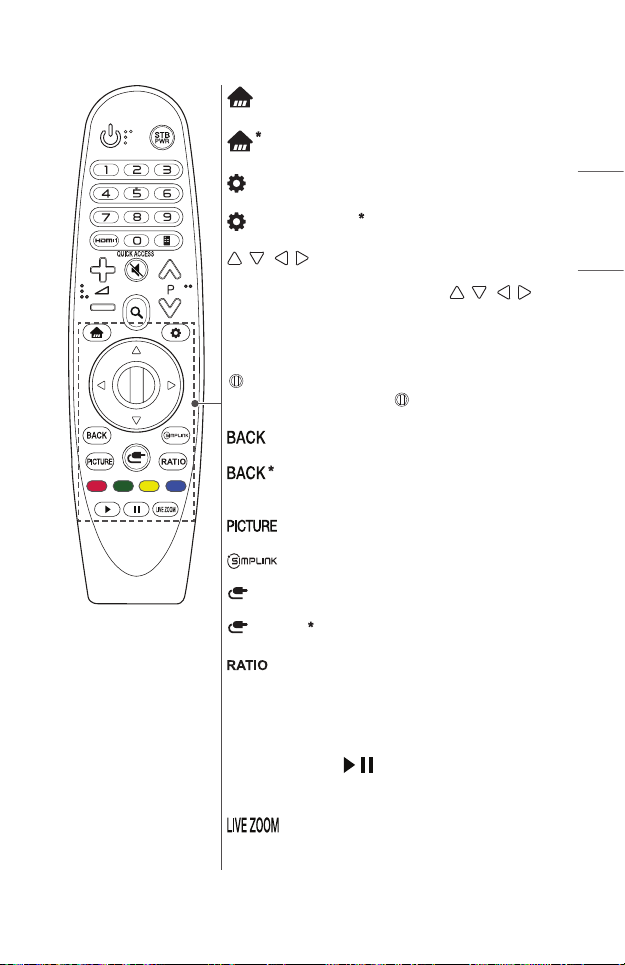
29
Hiermee hebt u toegang tot het Hoofdmenu.
Geeft de eerder gebruikte lijst weer.
(Snelleinstellingen)
Hiermee wordt het menu Snelle instellingen geopend.
(Snelleinstellingen)
Toont het menu [Alle instellingen].
Druk op de knop omhoog, omlaag, links of rechts om door
het menu te bladeren. Als u op de knoppen
drukt terwijl de aanwijzer in gebruik is, verdwijnt de aanwijzer
van het scherm en werkt de Magic Remote als een normale
afstandsbediening. Schud de Magic Remote naar links en
rechts om de aanwijzer opnieuw weer te geven.
Wiel(OK)
Druk in het midden van de knop
te selecteren. Met de wielknop kunt u van pagina veranderen.
Hiermee keert u terug naar het vorige scherm.
Hiermee wist u alle schermmenu’s en keert u terug naar de
laatste invoer.
Hiermee wijzigt u de beeldmodus.
Hiermee kunt u de functie SIMPLINK gebruiken.
Hiermee wordt de ingangsbron gewijzigd.
Geeft een lijst weer met alle externe ingangen.
(Omhoog/omlaag/links/rechts)
Wiel(OK) om een menu
(INVOER)
(INVOER)
NEDERLANDS
Als u op deze knop drukt, wijzigt u de beeldverhouding van het
scherm.
Gekleurdetoetsen
Hiermee hebt u toegang tot speciale functies in sommige
menu's.
Bedieningsknoppen(
U hebt toegang tot premium-inhoud, video-inhoud en
apparaten die SIMPLINK ondersteunen.
Door in te zoomen op het geselecteerde gebied, kunt u het op
volledig scherm weergeven.
* : Houd de knop langer dan 3 seconden ingedrukt om deze te gebruiken.
, )

30
DeMagic-afstandsbedieningregistreren
Koppel de Magic Remote met uw projector voor het eerste gebruik.
1 Plaats batterijen in de Magic Remote en schakel de projector in.
NEDERLANDS
2 Wijs met de Magic Remote richting uw projector en druk op Wiel(OK) op
de afstandsbediening.
• Wanneer registratie van de Magic Remote mislukt, schakel dan de projector uit
en weer in en probeer het vervolgens opnieuw.
DeMagic-afstandsbedieningopnieuwregistreren
1 Druk vijf seconden lang tegelijkertijd op de knoppen en om de
Magic Remote van uw projector los te koppelen.
2 Druk de knop Wiel(OK) richting de projector om de Magic-
afstandsbediening opnieuw te registreren.

31
DeMagic-afstandsbedieninggebruiken
• Schud de Magic Remote licht naar rechts en links
of druk op de knoppen , (INVOER)om de
aanwijzer op het scherm te laten verschijnen.
• Als de aanwijzer gedurende een bepaalde periode
niet wordt gebruikt of de Magic Remote op een plat
oppervlak wordt geplaatst, verdwijnt de aanwijzer.
• Als de aanwijzer niet probleemloos reageert, kunt
u de aanwijzer resetten door deze naar de rand van
het scherm te verplaatsen.
• De Magic Remote verbruikt batterijen sneller door de
toegevoegde functies.
LETOP
• Gebruik de afstandsbediening binnen het maximale communicatiebereik (binnen
10 meter). Er doen zich mogelijk communicatiefouten voor wanneer u het
apparaat buiten het bereik gebruikt of als zich binnen het bereik obstakels
bevinden.
• Afhankelijk van de accessoires kunnen communicatiefouten optreden. Apparaten
zoals magnetrons en draadloze LAN werken binnen hetzelfde frequentiebereik
(2,4 GHz) als de Magic Remote. Dit kan communicatieproblemen veroorzaken.
• De Magic Remote werkt mogelijk niet correct als er een draadloze router (AP)
op minder dan 1 meter afstand van de projector staat. De draadloze router moet
op ten minste 1 meter afstand van uw projector staan.
• Verhit of demonteer de batterijen niet.
• Laat de batterijen niet vallen. Stel de batterijen niet bloot aan extreme schokken.
• Het onjuist plaatsen van de batterijen kan leiden tot een explosie.
NEDERLANDS

32
DEPROJECTORGEBRUIKEN
DEPROJECTORGEBRUIKEN
NEDERLANDS
Focusvanhetschermbeeld
Wanneer er beeld op het scherm verschijnt, controleer dan of dit scherp is en of dit
goed in het scherm past.
Focusring
• Om het beeld scherp te stellen, beweegt u de scherpstelring langzaam naar links
of naar rechts. Let daarbij vooral op het gedeelte middenboven van het scherm.
De scherpte is optimaal wanneer de linker- en rechterkant van het scherm in
balans zijn.

Beeldenbekijkenmetdeprojector
1 Druk in de stand-bymodus op de knop (AAN/UIT) om de projector in te
schakelen.
2 Selecteer (INVOER) [Alle ingangen] en selecteer het gewenste
ingangssignaal.
3 Als u naar de projector kijkt, kunt u de projector bedienen met onderstaande
knoppen.
Knop Beschrijving
Hiermee gaat u naar de vorige/volgende pagina.
Hiermee wordt het volumeniveau geregeld.
(DEMPEN)
Hiermee dempt u het geluid van de projector.
4 Druk op de knop (AAN/UIT) om de projector uit te schakelen.
33
NEDERLANDS

34
APPARATENAANSLUITEN
U kunt diverse externe apparaten op de projectorpoorten aansluiten.
NEDERLANDS
Computer/notebook
Digitaalapparaat
Hoofdtelefoon
USB
Mobieletelefoon
HDMI - Pagina 35, 36, 37
Hoofdtelefoon - Pagina 38
Digitale versterker - Pagina 39
Slim apparaat - Pagina 40
DVD
LG-audioapparaat
Spelconsole

35
HDMI-aansluiting
Sluit een HD-ontvanger, DVD- of
videorecorder of externe apparaten
aan op de projector en selecteer de
bijbehorende invoermodus.
U kunt verbinding maken met elke
gewenste HDMI-ingangspoort.
• (INVOER) [Alle ingangen]
[HDMI1]/[HDMI2]
AansluitenopeenHDontvanger,DVD-of
videorecorderofexterne
apparaten
Met een HDMI-kabel kunt u genieten
van hoogwaardige beeld- en
geluidskwaliteit.
Sluit met een HDMI-kabel de
-poort van de projector aan op de
HDMI-uitgangspoort van het apparaat
dat u wilt aansluiten. De video en
audio worden tegelijkertijd uitgevoerd.
OPMERKING
ARC(AudioReturnChannel)
• Externe audioapparaten die
ondersteuning bieden voor
SIMPLINK en ARC moeten op
de poort worden
aangesloten.
• Wanneer ze zijn verbonden met
® -
een HDMI
verbindingen, werken externe
audioapparaten die ARC- of
SPDIF-uitvoer ondersteunen met de
SIMPLINK-functie zonder dat er een
extra optische audiokabel nodig is.
kabel voor snelle
NEDERLANDS
Optionele
accessoires

36
AansluitenopeenPC
Plug and Play wordt door de projector
ondersteund. Uw PC detecteert de
projector automatisch en u hoeft geen
NEDERLANDS
stuurprogramma te installeren.
Sluit met een HDMI-kabel de
-poort van de projector aan op de
HDMI-uitgangspoort van uw PC. De
video en audio worden tegelijkertijd
uitgevoerd.
Optionele
accessoires

37
Eenlaptopaansluiten
U kunt de projector aansluiten op een
laptop om verschillende functies te
gebruiken.
Sluit met een HDMI-kabel de
-poort van de projector aan op
de HDMI-uitgangspoort van uw
laptop. De video en audio worden
tegelijkertijd uitgevoerd.
Optionele
accessoires
Voorbeeldenvanhetwisselen
vandeuitvoerinstellingenbijhet
aansluitenvaneenlaptop
In de onderstaande tabel vindt u
voorbeelden van het wijzigen van
de uitvoer. Zie voor meer informatie
Externeuitvoer, Aansluiten
opeenexternemonitor of
vergelijkbare gedeelten van de
gebruikershandleiding van uw
computer.
Merk Uitvoerwijzigen
Lenovo
HP
Dell
Acer
ASUS
LG
Samsung
Pas het
bedieningspaneel
Apple
aan om spiegelen in
te schakelen na het
opstarten.
NEDERLANDS

38
Hoofdtelefoon
aansluiten
U kunt een hoofdtelefoon gebruiken
om naar de audio te luisteren.
NEDERLANDS
Niet
meegeleverd

39
Eendigitaleversterker
aansluiten
Sluit met een optische kabel de
ingangspoort voor digitale audio
van een digitale versterker aan op
de
-poort van de projector. De uitgang
van een versterker met een digitale
converter moet worden ingesteld op
de gewenste audio-indeling. Als u een
HDMI-kabel gebruikt om een home
theater-systeem aan te sluiten of
een optische uitgang aan te sluiten
op een extern audioapparaat, stelt
u [Geluidsuitgang] in op [HDMI
ARC] of [Optisch], zoals hieronder
weergegeven. Als op hetzelfde
moment een projector, home theater
of de luidspreker van een extern
audio-apparaat is ingeschakeld, klinkt
er een echo.
OPMERKING
• Raadpleeg ook de
gebruikershandleiding van het
audioapparaat dat u wilt aansluiten.
• Wanneer u dit product aansluit
op andere apparaten, moet u
ervoor zorgen dat u alle apparaten
uitschakelt en de stekker uit het
stopcontact haalt.
• De audio-uitgang van dit product
heeft een grote audiobandbreedte
en het volume van de ontvanger
moet dus goed worden afgesteld.
Luidsprekers kunnen beschadigd
raken door onverwacht hoge
frequenties.
• Het aansluiten van de
-aansluiting
van de projector op de aansluiting
van de digitale audio-ingang van
een digitale versterker en de
aansluiting van de audio-ingang
van de projector op de aansluiting
van de analoge audio-uitgang
van de digitale versterker kan
geluidstrillingen veroorzaken als
gevolg van het gesloten circuit.
Verwijder een van de twee
aansluitingen om dit te voorkomen.
(Dit geldt ook voor home theaterapparaten.)
NEDERLANDS
Optionele
accessoires

40
Eenslimapparaataansluiten(smartphone,tablet
enz.)
• (INVOER) [Alle ingangen] [HDMI1]/[HDMI2]
NEDERLANDS
• Het product ziet er mogelijk iets anders uit dan op de afbeelding.
Sluit een slim apparaat aan op de projector met een kabel1) en stel de externe
invoer van de projector in op HDMI. Het scherm van het slimme apparaat wordt
vervolgens via de projector weergegeven. U kunt verbinding maken met elke
gewenste HDMI-ingangspoort.
Raadpleeg de fabrikant van het slimme apparaat voor modelspecieke instructies
voor de bekabelde verbinding.
Ondersteunde slimme apparaten kunnen wijzigen, afhankelijk van de
omstandigheden van elke fabrikant.
1) Voorbeelden van het aansluiten van een kabel op verschillende slimme
apparaten (kabel apart aan te schaffen).
DoorSlimportondersteundeapparaten
HDMI-kabel
Projector HDMI-
poort
DoorAppleLightningDigitalAV-adapterondersteunde
apparaten
HDMI-kabel
Slimport-adapter
Projector USB-poort
Lightning Digital AV-
adapter
Laadpoort van een
slim apparaat
Laadkabel
van een
slim
apparaat
Lader
Projector HDMI-poort
Laadpoort van een slim
apparaat
DoorApple30-poligeDigitalAV-adapterondersteunde
apparaten
HDMI-kabel
Projector HDMI-poort
Apple 30-polige
Digital AV-adapter
Laadpoort van een
slim apparaat

41
ONDERHOUD
Reinig uw projector om deze in optimale conditie te houden.
Reiniging
DeLens/Spiegelreinigen
• Als de lens/spiegel stoffig is of als er vlekken op zitten, moet deze worden
gereinigd.
• Gebruik voor het verwijderen van stof of vlekken op de lens/spiegel een air
duster, wattenstaafje of zachte doek om de lens voorzichtig schoon te vegen.
• Veeg de lens/spiegel niet af terwijl het product in gebruik is of onmiddellijk nadat
dit is uitgeschakeld.
• Gebruik voor het reinigen van de lens/spiegel geen reinigingsmiddel,
glansproducten, schuurmiddelen, was, wasbenzine, alcohol, water, enzovoorts.
Dit kan leiden tot schade aan het product.
Deprojectorkastreinigen
• Trek eerst het netsnoer uit het stopcontact voordat u de projectorkast gaat
schoonmaken.
• Gebruik alleen een droge, pluisvrije, zachte doek om de lens te reinigen en stof
en vlekken te verwijderen.
• Gebruik geen alcohol, wasbenzine, thinner of andere chemische
schoonmaakproducten. Hierdoor kan de kast beschadigd raken.
NEDERLANDS

42
SPECIFICATIES
NEDERLANDS
MODELLEN
Resolutie(pixels) 1920 (horizontaal) × 1080 (verticaal)
Beeldverhouding 16:9 (horizontaal:verticaal)
Projectieafstand
- Schermgrootte
Verhoudingomhoog
gerichteprojectie
Energieverbruik
AC-DC-adapter
Audio-uitvoer 3 W + 3 W
Hoogte 189 mm (zonder standaard) / 193 mm (met standaard)
Breedte 118 mm
Diepte 353 mm
Gewicht 3,0 kg
USB-apparaat 5 V, 0,5 A (max.)
447 mm tot 573 mm
- 2286 mm tot 3048 mm (90 inch tot 120 inch)
125 %
140 W
Netwerk standby: 1,3 W
(Als alle netwerkpoorten zijn geactiveerd.)
Fabrikant: Lien Chang
Modellen: LCAP31
19 V 7,37 A
(Adapterinput 100-240 V bij 50/60 Hz)
HF85LS(HF85LS-EU)
HF85LSR(HF85LSR-EU)
Fabrikant: Honor
Modellen: ADS-150KL-19N-3
190140E

43
MODELLEN
Temperatuur
Inbedrijf 0 °C tot 40 °C
Omgevingsomstandigheden
• Gebruik alleen de in de gebruiksaanwijzing genoemde voeding.
• Als gevolg van aangebrachte verbeteringen in het product kan de inhoud van
deze handleiding zonder voorafgaande kennisgeving worden gewijzigd.
• De netwerkpoort kan worden geactiveerd/gedeactiveerd vanuit het
projectormenu door de functie [Mobiele projector aan] te selecteren.
Opslag -20 °C tot 60 °C
Relatievevochtigheid
Inbedrijf 0 % tot 80 %
Opslag 0 % tot 85 %
HF85LS(HF85LS-EU)
HF85LSR(HF85LSR-EU)
NEDERLANDS

44
OndersteundemodusvoorHDMI
Resolutie
NEDERLANDS
640 x 480p
720 x 480p
720 x 576p 31,25 50,00
1280 x 720p
1920 x 1080i
1920 x 1080p
Horizontalefrequentie
(kHz)
31,46 59,94
31,5 60,00
31,47 59,94
31,5 60,00
44,96 59,94
45 60,00
37,5 50,00
28,12 50,00
33,72 59,94
33,75 60,00
26,97 23,97
27,00 24,00
33,71 29,97
33,75 30,00
56,25 50,00
67,43 59,94
67,5 60,00
Verticalefrequentie
(Hz)

45
OndersteundemodusvoorHDMI(PC)
Resolutie
640 x 350 31,46 70,09
720 x 400 31,46 70,08
640 x 480 31,46 59,94
800 x 600 37,87 60,31
1024 x 768 48,36 60,00
1360 x 768 47,71 60,01
1152 x 864 54,34 60,05
1280 x 1024 63,98 60,02
1920 x 1080 67,5 60
• Als er een ongeldig signaal naar de projector wordt verzonden, wordt het onjuist
op het scherm weergegeven of wordt er een bericht weergegeven zoals [Geen
signaal] of [Ongeldige indeling].
• De projector van het type DDC1/2B beschikt over een Plug and Play-functie
(automatische herkenning van de PC-monitor).
• 1920 x 1080 wordt aanbevolen als de beste beeldkwaliteit in de PC-modus.
Horizontalefrequentie
(kHz)
Verticalefrequentie
(Hz)
NEDERLANDS

46
InformatieberichtoverOpenSourcesoftware
NEDERLANDS
Ga naar http://opensource.lge.com om de broncode onder GPL, LGPL, MPL en
andere licenties voor open sources in dit product te achterhalen.
Naast de broncode zijn alle licentievoorwaarden, beperkingen van garantie en
auteursrechtaanduidingen beschikbaar om te downloaden.
LG Electronics zal u tevens open-source code ter beschikking stellen op CD-ROM
tegen de kostprijs van verspreiding (zoals de kosten voor media, verzending en
handling) na ontvangst van een verzoek per e-mail naar opensource@lge.com.
Deze aanbieding is geldig voor een periode van drie jaar na onze laatste zending
van dit product. Deze aanbieding is geldig voor iedereen die deze informatie
ontvangt.

SYMBOLEN
47
Verwijst naar wisselstroom (AC).
Verwijst naar gelijkstroom (DC).
Verwijst naar Klasse II-apparatuur.
Verwijst naar stand-by.
Verwijst naar “AAN” (stroom).
Verwijst naar gevaarlijk voltage.
NEDERLANDS


OVER DE LG-PROJECTOR
De getoonde afbeelding kan verschillen van uw projector.
De OSD (schermweergave) van uw projector kan enigszins afwijken van de
afbeeldingen in deze handleiding.
[ ] : de knoppen en de tekst die worden weergegeven op het projectorscherm.
Copyright © 2019 LG Electronics Inc. Alle rechten voorbehouden.

2
INHOUDSOPGAVE
OVER DE LG-PROJECTOR 4
NEDERLANDS
Zelfstudie 4
- De Home-functie van LG-
projector gebruiken 4
Netwerkinstelling 8
- Netwerkinstelling 8
PROJECTOR BEDIENEN 10
De afstandsbediening op het
scherm gebruiken 10
De universele afstandsbediening
instellen 12
Apps starten via [QUICK ACCESS]
- Snel en eenvoudig apps
gebruiken met [QUICK ACCESS]
13
SIMPLINK (HDMI-CEC) 15
- SIMPLINK gebruiken 15
De LG TV Plus-app gebruiken 17
- Uw smart-apparaat verbinden
met een projector door gebruik
te maken van de LG TV Plus-app
17
- Uw projector bedienen met de
LG TV Plus-app 18
Mobiele verbinding 19
- Mobiele verbinding gebruiken 19
Een toetsenbord en muis gebruiken
- Een vaste/draadloze USB-muis
gebruiken 20
- Een vast/draadloos USB-
toetsenbord gebruiken 20
Een gamepad gebruiken 21
DE VERSCHILLENDE INHOUD
GEBRUIKEN 22
LG Content Store 22
Wenslijst maken 23
- [Mijn content] gebruiken 23
Een account maken 24
- Een LG-account maken 24
Accountbeheer 25
- Uw LG-account beheren 25
Inhoud zoeken 26
- [Zoeken] 26
13
- Inhoud zoeken 26
App en inhoud gebruiken 27
- Apps installeren 27
VOD-inhoud bekijken 28
OVERIGE
APPARAATBESTANDEN
AFSPELEN 29
[Foto en video] 29
- Foto's en video's bekijken 29
- Fotospeler 30
- Videospeler 32
- Ondersteunde videobestanden
34
- Waarschuwingen voor het
20
afspelen van video's 36
[Muziek] 37
- Muziek afspelen 37
- De muziekspeler gebruiken 38
[Bestandsviewer] 41
- Bestanden weergeven 41
- Bladeren met File Viewer 42

3
USB aansluiten 44
- Tips voor het gebruik van USB-
opslagapparaten 45
Smartphone delen 46
- Inhoud delen met een
smartphone 46
Smartphonescherm delen 48
- Het scherm van het mobiele
apparaat op de projector
weergeven 48
Computerinhoud delen 49
- Wat is Inhoud delen? 49
Computerscherm delen 52
- Het scherm van de PC op de
projector weergeven 52
VOORDELEN VAN SMART
PROJECTOR 53
Inzoomen op het projectorscherm
53
- De positie van een vergroot
scherm verplaatsen 54
Genieten van internet 55
- De [Webbrowser] gebruiken 55
Geluid afspelen vanaf een smartapparaat via de luidsprekers van de
projector 58
Meldingen 59
- [Meldingen] gebruiken 59
TOURLIJST MET
INSTELLINGEN 60
Snelle instellingen 60
- De functie Instellingen snel
gebruiken 60
[Beeld]instellingen 61
[Geluid]instellingen 68
[Netwerk] 75
[Algemeen] 77
[Veiligheid]instellingen 85
[Toegankelijk-Heid] 86
SOFTWARE BIJWERKEN 87
PROBLEMEN OPLOSSEN 88
Abnormale werking 88
Problemen met het scherm 89
Problemen met het geluid 90
Problemen met de PC-verbinding
91
[Foto en video] Problemen bij
afspelen Film 92
Netwerkverbindingsproblemen 94
LG-accountproblemen 96
Inhoudsproblemen 97
Internetbrowserproblemen 97
NEDERLANDS

4
OVER DE LG-PROJECTOR
Zelfstudie
NEDERLANDS
De Home-functie van LG-projector gebruiken
Druk op de knop op uw afstandsbediening om het beginscherm te openen.
U kunt op één scherm veelgebruikte apps combineren en functies uitvoeren.
1
2
3
Beschrijving
Start [ZOEKEN].
4
1
2
3
4
U kunt overschakelen op een andere vorm van invoer of uw
instellingen wijzigen.
U kunt de instellingen van uw projector wijzigen.
Kies voor geavanceerde installatie.
Voeg snel en eenvoudig inhoud toe die u wilt gebruiken. (Deze functie
wordt niet in alle landen ondersteund. Wanneer u deze functie
selecteert, wordt u doorverwezen naar de LG Content Store.)
Dit is een lijst met recentelijk gebruikte apps. Om toegang te krijgen
tot de lijst met recentelijk gebruikte apps, selecteert u deze optie en
houdt u de knop Wiel (OK) of OK ingedrukt. In de lijst vindt u
alle apps die u recentelijk hebt gebruikt.
U kunt alle op de projector geïnstalleerde apps uitvoeren, verplaatsen
en verwijderen.
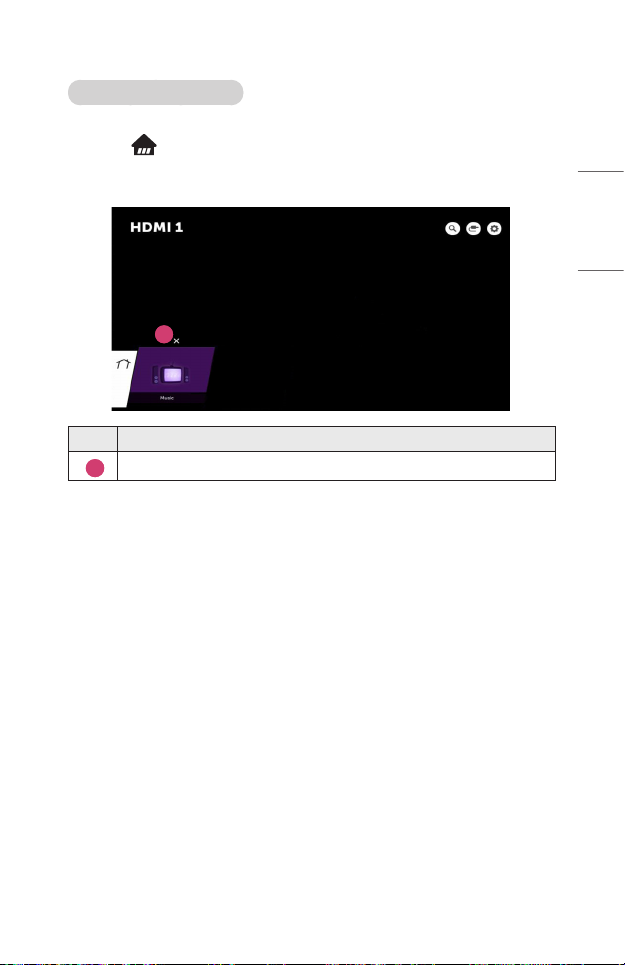
De recente lijst gebruiken
Om toegang te krijgen tot de lijst met recentelijk gebruikte apps, houdt
u de knop op uw afstandsbediening of een onlangs gebruikt item op
het beginscherm ingedrukt. U kunt alle apps die u recentelijk hebt gebruikt,
uitvoeren of sluiten.
1
Beschrijving
Sluit de app.
1
5
NEDERLANDS

6
Apps beheren
U kunt een lijst met alle apps die op uw projector zijn geïnstalleerd, bekijken, de
apps verplaatsen of ze verwijderen.
• Sommige apps kunnen niet worden bewerkt.
NEDERLANDS
1 Selecteer de app die u wilt bewerken en houd vervolgens de knop Wiel
(OK) of OK ingedrukt op de afstandsbediening. Hiermee wordt de
bewerkmodus voor apps ingeschakeld.
2 Ga naar de gewenste positie en druk op de knop Wiel (OK) of OK om
de app te verplaatsen. Selecteer het pictogram boven de app om een app
te verwijderen.
• U kunt zoveel apps als u maar wilt verplaatsen of verwijderen voordat u de
bewerkmodus sluit.
• U kunt apps ook verplaatsen met de knoppen op uw
afstandsbediening.
3 Als u klaar bent met bewerken, klikt u op [KLAAR] om de bewerkmodus
voor apps te sluiten.

De huidige functie afsluiten
1 Druk op de knop op de afstandsbediening.
2 Selecteer de applicatienaam linksboven in het scherm met de
afstandsbediening om het pictogram Sluiten weer te geven.
3 Selecteer het pictogram Sluiten dat naast de applicatienaam wordt
weergeven om de functie die in gebruik is af te sluiten.
7
NEDERLANDS

8
Netwerkinstelling
Netwerkinstelling
NEDERLANDS
Als u de instellingen voor het netwerk congureert, kunt u verschillende services
gebruiken zoals online-inhoud en -applicaties.
Een bekabeld netwerk instellen
1 Sluit de LAN-poort op de projector met een LAN-kabel aan op de router.
Verbind de router eerst met internet.
2 Druk op de knop (Snelle instellingen) op de afstandsbediening en
selecteer [Netwerk] [Bekabelde verbinding (Ethernet)]. Hiermee
wordt de bekabelde netwerkverbinding ingeschakeld.
• Als de router DHCP ondersteunt, wordt de projector automatisch verbonden
met uw netwerk wanneer u de projector met een LAN-kabel op het netwerk
aansluit.
Een draadloos netwerk instellen
1 Schakel de stroom in van de router die is verbonden met internet.
2 Druk op de knop (Snelle instellingen) op de afstandsbediening en
selecteer [Netwerk] [Wi-Fi verbinding]. Hiermee wordt de
draadloze netwerkverbinding ingeschakeld.
3 Als het zoeken naar een netwerk is voltooid, wordt de lijst met beschikbare
netwerken getoond.
4 Selecteer een netwerk waarmee u verbinding wilt maken. Als uw draadloze
router met een wachtwoord is beveiligd, voert u dit wachtwoord in.

9
Waarschuwingen bij netwerk instellen
• Gebruik een standaard LAN-kabel (categorie 7 of hoger, met RJ45-
aansluiting, voor een 10 Base-T- of 100 Base TX LAN-poort).
• Door het modem opnieuw in te stellen kunnen bepaalde netwerkproblemen
worden verholpen. Schakel de stroom uit, koppel het modem los en verbind
het weer. Schakel vervolgens de stroom weer in om het probleem te
verhelpen.
• LG Electronics is niet verantwoordelijk voor problemen met netwerkverbindingen
of defecten, uitval of fouten die door netwerkverbinding worden veroorzaakt.
• Mogelijk werkt de netwerkverbinding niet goed vanwege de
netwerkinstellingen of de internetserviceprovider.
• DSL-service moet een DSL-modem gebruiken. Een kabelservice moet
een kabelmodem gebruiken. Omdat er slechts een beperkt aantal
netwerkverbindingen beschikbaar is, kan het zijn dat de netwerkinstelling op
de projector niet kan worden gebruikt. Dit is afhankelijk van uw contract met
de internetserviceprovider. (Indien het contract niet meer dan één apparaat
per lijn toestaat, kan de reeds aangesloten PC worden gebruikt.)
• Een draadloos netwerk kan hinder ondervinden van andere apparaten
die gebruikmaken van de frequentie 2,4 GHz (zoals draadloze telefoons,
Bluetooth-apparaten of magnetrons). Storingen kunnen ook optreden bij
gebruik van de frequentie 5 GHz, maar dit gebeurt minder vaak.
• De draadloze omgeving kan ervoor zorgen dat het draadloze netwerk traag
wordt.
• Wanneer u niet alle plaatselijke thuisnetwerken uitschakelt, kan dat op
sommige apparaten tot overmatig verkeer leiden.
• Het toegangspuntapparaat dient draadloze verbindingen te ondersteunen
en de functie voor draadloze verbinding dient op het apparaat te zijn
ingeschakeld voor een toegangspuntverbinding. Neem contact op de
serviceprovider over de beschikbaarheid van de draadloze verbinding op uw
toegangspunt.
• Controleer de SSID en de beveiligingsinstellingen van het toegangspunt.
Raadpleeg de desbetreffende documentatie voor de SSID en de
beveiligingsinstellingen van het toegangspunt.
• Ongeldige instellingen op netwerkapparaten (bekabeld/draadloos apparaat
voor het delen van lijnen, hub) kunnen ervoor zorgen dat de projector
langzaam reageert of niet goed werkt. Installeer de apparaten op de juiste
wijze, in overeenstemming met de handleidingen van de apparaten en het
netwerk in.
• De verbindingsmethode kan verschillen op basis van de fabrikant van het
toegangspunt.
NEDERLANDS

10
PROJECTOR BEDIENEN
De afstandsbediening op het scherm gebruiken
NEDERLANDS
U kunt externe apparaten die met uw projector zijn verbonden bedienen door
de afstandsbediening op het scherm te gebruiken die op de projector wordt
weergegeven.
• Deze functie is alleen beschikbaar bij bepaalde modellen.
1 Druk op de knop op de Magic Remote.
2 Gebruik de Magic Remote om de gewenste knop op de afstandsbediening
op het scherm te selecteren.
1
2
6
3
4 5

Beschrijving
Congureer [Universele afstandsbediening instellen] voor externe
apparaten die met de projector zijn verbonden.
Als u een apparaat selecteert, verandert de afstandsbediening op het
1
scherm in de afstandsbediening voor het apparaat.
Als een soundbar is aangesloten, kunt u de afstandsbediening op het
scherm gebruiken als afstandsbediening voor de soundbar.
U kunt het projectorscherm vastleggen.
• Deze functie is alleen beschikbaar bij bepaalde modellen.
2
• U kunt op het scherm vastgelegde beelden bekijken of verwijderen
met de app [Foto en video].
De knoppen voor het geselecteerde apparaat verschijnen.
3
U ziet meer knoppen voor de afstandsbediening.
4
U kunt de app [Apparaataansluiting] starten. U kunt de universele
5
afstandsbediening instellen.
U kunt de positie van de afstandsbediening op het scherm wijzigen.
6
• Deze functie is alleen bruikbaar met de Magic Remote.
• U kunt de Magic Remote apart aanschaffen als deze niet is meegeleverd.
• De soorten knoppen die op de afstandsbediening op het scherm verschijnen,
zijn afhankelijk van de regio en het type aangesloten apparaat.
• Sommige functies en services zijn mogelijk niet beschikbaar, afhankelijk van
het model of de regio.
11
NEDERLANDS

12
De universele afstandsbediening instellen
U kunt apparaten zoals een set-top box, Blu-ray speler, of Home Theater
bedienen met de Magic Remote.
• Deze functie is alleen beschikbaar bij bepaalde modellen.
NEDERLANDS
1 Controleer of het apparaat dat u wilt instellen op de projector is
aangesloten.
2 Druk op de knop op de afstandsbediening en selecteer
rechtsboven.
(Druk op de knop op de afstandsbediening.)
3 Selecteer [Alle ingangen] en ga naar [INVOEREN].
4 Selecteer de invoermodus waarmee het apparaat is verbonden in
[INVOEREN].
5 Als u op [Universele afstandsbediening instellen] drukt, kunt u de universele
afstandbediening instellen. Volg de aanwijzingen op het scherm om de
installatie te voltooien.
• Als u de instellingen voor de universele afstandsbediening wilt wijzigen of
annuleren, gaat u naar [Alle ingangen] en selecteert u [Universele
afstandsbediening bewerken].
• U kunt de universele afstandsbediening ook instellen in
[Apparaataansluiting].
• Dit kunt u alleen doen met de Magic Remote. (De meegeleverde
afstandsbediening verschilt per model.)
• U kunt de Magic Remote apart aanschaffen als deze niet is meegeleverd.
• Deze functie is alleen beschikbaar in bepaalde landen.
• Controleer bij het wijzigen van de instellingen of het te wijzigen apparaat is
ingeschakeld.
• U kunt een apparaat per type instellen.
• Als u verbinding maakt met een netwerk voordat u de universele
afstandsbediening instelt, wordt de lijst met laatste updates voor de
ondersteunde fabrikant beschikbaar.
• Sommige knoppen werken mogelijk niet afhankelijk van het model van het
externe apparaat.
• Plaats het apparaat in de buurt van de projector voor een perfecte werking.
• Als zich voor het apparaat een obstakel bevindt, stoort dit mogelijk het
signaal. Open de lade als het apparaat zich in een lade bevindt.

Apps starten via [QUICK ACCESS]
Snel en eenvoudig apps gebruiken met [QUICK ACCESS]
• Houd een cijfertoets op de afstandsbediening ingedrukt om een app te
openen of om een externe invoer te activeren die geregistreerd is voor de
toets.
[QUICK ACCESS] instellen
1 Start de app of de invoer die u wilt toewijzen.
2 Houd de cijfertoets (1~9) ingedrukt die u wilt registreren.
3 Wanneer het pop-upvenster voor registratie verschijnt, selecteert u [Ja].
• Als u een cijfertoets ingedrukt houdt die al is geregistreerd, wordt de
geregistreerde functie uitgevoerd.
• Om de items te bekijken die kunnen worden geregistreerd, selecteert u een
cijfer dat niet is geregistreerd in de bewerkingsmodus [QUICK ACCESS].
• Als u zich in een modus bevindt waar [QUICK ACCESS] niet kan worden
uitgevoerd, wordt er geen actie uitgevoerd.
• Als u een geregistreerde app verwijdert, wordt [QUICK ACCESS] ook
afgemeld.
13
NEDERLANDS

14
SNELLE TOEGANG controleren en bewerken
Houd de cijfertoets 0 ingedrukt op de afstandsbediening.
Het bewerkingsscherm [QUICK ACCESS] verschijnt.
NEDERLANDS
4
1
2
3
Beschrijving
Als u een cijfer selecteert dat al geregistreerd is, kunt u deze
1
registratie annuleren.
Als u een cijfer selecteert dat nog niet geregistreerd is, worden er
2
items weergegeven die kunnen worden geregistreerd.
Een item dat reeds geregistreerd is op een ander nummer, wordt
3
aangegeven met een vinkje.
U kunt een korte instructie voor deze functie bekijken.
4

15
SIMPLINK (HDMI-CEC)
SIMPLINK gebruiken
U kunt verschillende multimedia-apparaten die via HDMI zijn aangesloten
gemakkelijk bedienen en gebruiken met de afstandsbediening van de projector.
1 Sluit de SIMPLINK HDMI-uitgangspoort aan op de HDMI IN-poort van de
projector met een HDMI-kabel.
2 Druk op de knop (Snelle instellingen) op de afstandsbediening en
selecteer [Algemeen] [SIMPLINK (HDMI-CEC)].
3 Stel [SIMPLINK (HDMI-CEC)] in op [Aan].
4 Stel [Auto inschakelsync] in op [Aan] of [Uit]. (Als [Auto inschakelsync] is
ingesteld op [Aan], wordt de projector ingeschakeld als u een via SIMPLINK
aangesloten apparaat inschakelt. Wanneer u de projector uitschakelt, wordt
het apparaat ook uitgeschakeld.)
5 Schakel het aangesloten apparaat in. Als de projector automatisch
verbinding maakt met het apparaat, schakelt het ingangssignaal over. Als
het apparaat niet automatisch met de projector wordt verbonden, klikt u op
de knop (INVOER).
• Deze functie werkt alleen met apparaten met het -logo.
Controleer of het SIMPLINK-logo op het externe apparaat staat. Als het
apparaat niet voldoet aan de vereiste specificaties, kan het apparaat mogelijk
niet goed gebruikt worden.
• Er is een HDMI®-kabel voor snelle verbindingen met CEC-functie (Consumer
Electronics Control) vereist voor het gebruik van SIMPLINK. Pin 13 van de
HDMI®-kabel voor snelle verbindingen wordt gebruikt voor dataoverdracht
tussen apparaten.
• Als u geluid wilt uitvoeren naar de externe audioapparatuur die is aangesloten
met de HDMI-kabel, stelt u [SIMPLINK (HDMI-CEC)] in op [Aan].
NEDERLANDS

16
Ondersteunde SIMPLINK-functies
• Direct afspelen
Wanneer u een multimedia-apparaat start, kunt u de inhoud van het apparaat
NEDERLANDS
direct op de projector bekijken zonder bediening.
• Apparaten bedienen met de afstandsbediening van de projector
Hiermee kan de gebruiker multimedia-apparaten beheren met de
afstandsbediening van de projector en de inhoud bekijken.
- De aanwijsfunctie van de Magic Remote kan beperkt worden.
• Hoofdstroomvoorziening uit
Als [Auto inschakelsync] in de [SIMPLINK (HDMI-CEC)]-instellingen is [Aan]
en u zet uw projector uit, worden de apparaten die via SIMPLINK met uw
projector zijn verbonden, ook uitgeschakeld. Wanneer u een van de apparaten
die via SIMPLINK met uw projector zijn verbonden uitschakelt, wordt ook uw
projector uitgezet.
- Deze functie is alleen beschikbaar voor bepaalde apparaten.
• Hoofdstroomvoorziening aan
Als [Auto inschakelsync] is ingesteld op [Aan] in de [SIMPLINK (HDMICEC)]-instellingen, wordt de projector ingeschakeld als u een via SIMPLINK
aangesloten apparaat inschakelt.
- Als [SIMPLINK (HDMI-CEC)] is ingesteld op [Uit], kan [Auto inschakelsync]
niet worden ingesteld op [Aan].

17
De LG TV Plus-app gebruiken
U kunt de functies van uw projector bedienen met de app die is geïnstalleerd op
uw Smart-apparaat.
Uw smart-apparaat verbinden met een projector door gebruik te maken van de LG TV Plus-app
1 Download de LG TV Plus-app uit de App Store van uw smart apparaat.
2 Druk op de knop (Snelle instellingen) op de afstandsbediening en
selecteer [Netwerk].
3 Stel [LG Connect Apps] in op [Aan].
4 Verbind de projector en uw Smart-apparaat met hetzelfde Wi-Fi-netwerk.
5 Open de LG TV Plus-app die is geïnstalleerd op uw smart apparaat.
6 De app zoekt automatisch naar projectors die op uw smart-apparaat kunnen
worden aangesloten.
7 Selecteer de gewenste projector in de lijst met zoekresultaten. Er wordt een
pincode weergegeven op het projectorscherm.
8 Voer deze pincode in de LG TV Plus-app in om uw Smart-apparaat en de
projector te koppelen.
NEDERLANDS

18
Uw projector bedienen met de LG TV Plus-app
U kunt op de knoppen op het scherm van uw Smart-apparaat tikken om de
projector te bedienen.
NEDERLANDS
U kunt dezelfde functies gebruiken als de aanwijzer en de
1
pijltoetsen op de Magic Remote.
U kunt het volume aanpassen of andere aanpassingen doen zonder
2
de afstandsbediening te gebruiken.
U kunt een op uw projector geïnstalleerde app openen of
3
instellingen congureren voor functies zoals de schakelingang.
• Sommige bedieningselementen zijn mogelijk beperkt in de externe
invoermodus.
• Het scherm en de functionaliteit van de app kunnen zonder voorafgaande
kennisgeving worden gewijzigd.
• Beschikbare functies kunnen verschillen, afhankelijk van uw land en uw
besturingssysteem.
1 2 3
Beschrijving

Mobiele verbinding
Mobiele verbinding gebruiken
Met mobiele verbinding kunt u genieten van de inhoud die is opgeslagen op de
slimme apparaten van anderen via uw projector en deze delen.
• Het wordt aanbevolen dat u Lollipop of latere versies van Android op uw
Android smart apparaten uitvoert.
Een slim apparaat verbinden met mobiele verbinding
Congureer een verbinding volgens onderstaande:
1 Installeer de LG TV Plus-app op uw smart apparaat.
2 Verbind uw projector en het smart apparaat met hetzelfde netwerk.
3 Open de app LG TV Plus en maak verbinding met uw projector volgens de
instructies op het weergegeven scherm.
4 Druk op de knop . Een lijst van de aangesloten smart apparaten wordt
weergegeven aan de rechterkant van het scherm.
5 Selecteer het gewenste smart apparaat.
• Android smart apparaten zullen automatisch opnieuw verbinding proberen te
maken wanneer deze verbinding hebben met de netwerkzone nadat de eerste
verbinding tot stand is gebracht.
Inhoud delen met mobiele verbinding
U kunt via uw projector genieten van de inhoud die op uw smart apparaat is
opgeslagen en deze delen.
1 Open de LG TV Plus-app die is geïnstalleerd op uw smart apparaat.
2 Stel de gewenste inhoud in op uw projector.
• De ondersteunde functies kunnen variëren, afhankelijk van de versie en
fabrikant van het besturingssysteem van uw slimme apparaat.
19
NEDERLANDS

20
Een toetsenbord en muis gebruiken
Een vaste/draadloze USB-muis gebruiken
NEDERLANDS
Sluit de muis aan op de USB-poort. Gebruik de muis om de aanwijzer op het
projectorscherm te verplaatsen en het gewenste menu te selecteren.
• De rechterknop en de speciale knoppen van de muis werken niet.
• Als u een draadloze USB-muis/-toetsenbord gebruikt, wordt de werking
beïnvloed door de afstand en de draadloze omstandigheden.
Een vast/draadloos USB-toetsenbord gebruiken
Sluit het toetsenbord aan op de USB-poort. Via het aangesloten toetsenbord
kunt u tekst invoeren.
• Op sommige schermen kunt u geen tekst invoeren.
• U wordt aanbevolen om een product te gebruiken waarvan de compatibiliteit
met LG-projectoren is getest.
- LOGITECH K360, LOGITECH K400, LOGITECH K750, LG Electronics MKS-
1200
• U kunt de invoertaal wijzigen door op de taaltoets (of de rechter-Alt-toets) te
drukken. De taal kan ook worden gewijzigd door tegelijkertijd op de Ctrl-toets
en de spatietoets te drukken.
• Het gebruik van het draadloze USB-toetsenbord kan worden beïnvloed door
het bereik en de draadloze omgeving.
• Gebruik het toetsenbord op het projectorscherm of een USB-toetsenbord als
u tekst wilt invoeren in het tekstveld.

21
Een gamepad gebruiken
Sluit uw gamepad aan op de USB-poort van de projector als een gamepad
vereist is voor de game.
• U wordt aanbevolen om een gamepad te gebruiken waarvan de compatibiliteit
met LG-projectoren is getest.
- LOGITECH F310, LOGITECH F510, LOGITECH F710, LOGITECH
Rumblepad 2, LOGITECH Cordless Rumblepad 2, LOGITECH Dual
Action Gamepad, MICROSOFT Xbox 360 Controller (kabel), SONY
Playstation(R)3 Controller
NEDERLANDS

22
DE VERSCHILLENDE INHOUD GEBRUIKEN
NEDERLANDS
LG Content Store
U kunt apps uit diverse categorieën, zoals educatief, entertainment, lifestyle,
nieuws en games, downloaden en gebruiken.
1 Druk op de knop op de afstandsbediening.
2 Start de applicatie [LG Content Store].
• Deze functie is alleen beschikbaar in bepaalde landen.
• In bepaalde landen kunnen de functies beperkt zijn.
• De inhoud kan variëren afhankelijk van het model of land.
• Wees voorzichtig bij gebruik door kinderen. Kinderen kunnen via dit product
toegang krijgen tot ongeschikte online-inhoud.
• U kunt ongeschikte online-inhoud blokkeren door de toegang tot bepaalde
apps, zoals de internetbrowser, te beperken. U kunt beperkingen instellen in
(Snelle instellingen) [Veiligheid] [Toepassingsblokkeringen].
Aanbevolen inhoud op het hoofdscherm
Op het hoofdscherm van de [LG Content Store] wordt de populairste inhoud
voor elke categorie weergegeven. Selecteer de inhoud om details te tonen.
• Om deze functie te kunnen gebruiken, is een internetverbinding vereist.

23
Wenslijst maken
[Mijn content] gebruiken
Door uw gewenste inhoud aan [Mijn content] toe te voegen, kunt u deze inhoud
gemakkelijk en snel wanneer u maar wilt gebruiken.
1 Druk op de knop op uw afstandsbediening.
2 Selecteer [Mijn content] in de linkerbovenhoek van het scherm.
3 Selecteer [Content toevoegen].
4 Zoek naar inhoud.
5 Selecteer de gewenste inhoud uit de zoekresultaten en voeg het toe aan
[Mijn content].
• U kunt ook een keuze maken uit de aanbevolen inhoud die wordt
weergegeven onder het zoekvak en deze direct toevoegen aan [Mijn
content].
• Deze functie is alleen beschikbaar in bepaalde landen.
• Het type inhoud dat u kunt toevoegen aan [Mijn content] kan per land
verschillen.
• Voor deze functie is een netwerkverbinding vereist.
• U kunt toegevoegde inhoud op dezelfde manier toevoegen/verwijderen als de
manier waarop u apps beheert.
• Sommige inhoudservices die aan [Mijn content] zijn toegevoegd, kunnen niet
beschikbaar zijn als de service om wat voor de reden dan ook door de provider
wordt beëindigd.
NEDERLANDS

24
Een account maken
Een LG-account maken
NEDERLANDS
In [Accountbeheer] kunt u uw e-mailadres gebruiken om een nieuw LG-account
te maken.
1 Druk op de knop (Snelle instellingen) op de afstandsbediening en
selecteer [Algemeen] [Accountbeheer].
2 Selecteer [ACCOUNT MAKEN]. Lees en accepteer de servicevoorwaarden.
3 Voer een ID en een wachtwoord in. Uw ID moet uw e-mailadres zijn.
4 Voer uw geboortedatum in.
5 Selecteer [OK]. Ga naar uw e-mail om uw e-mailadres te veriëren. Verieer
uw e-mailadres voordat de aangegeven tijd is verstreken.
6 Met u aan met uw nieuwe account om de service te gaan gebruiken.
• Er is een internetverbinding vereist om een account te maken.
• De vereiste informatie kan variëren, afhankelijk van het land.
• Bestaande ID's die geen e-mailadres zijn, kunnen worden omgezet naar uw
e-mailadres.
• U kunt zich met uw Facebook- of Google-account aanmelden. (Andere
functies dan de aanmeldfunctie zijn mogelijk niet beschikbaar.)
• Het kan zijn dat u op basis van uw leeftijd geen toegang krijgt tot de service.

Accountbeheer
Uw LG-account beheren
U kunt de informatie van uw LG-account beheren.
1 Druk op de knop (Snelle instellingen) op de afstandsbediening.
2 Ga naar [Algemeen] [Accountbeheer] om u aan te melden.
Persoonlijke informatie
U kunt de gegevens van het account dat momenteel is aangemeld, weergeven
of bewerken.
U kunt het wachtwoord wijzigen of op [BEWERKEN] drukken om uw
persoonlijke gegevens te bewerken.
Deze functie is alleen beschikbaar in bepaalde landen.
25
NEDERLANDS

26
Inhoud zoeken
[Zoeken]
NEDERLANDS
Via [Zoeken] kunt u allerlei inhoud en informatie zoeken. U kunt naar bestanden
zoeken, inclusief afbeeldingen-, video- en audiobestanden.
Inhoud zoeken
1 Start [Zoeken] door op de knop (ZOEKEN) op uw afstandsbediening te
drukken.
2 Zoek naar allerlei inhoud en informatie door de gewenste zoektermen in te
tikken.
1
Beschrijving
Voer de gewenste zoekterm in.
1
Wijzig de instellingen van de functies die door [Zoeken] worden
geboden.
• Sommige applicaties bieden een functie waarmee u binnen
2
uw projector kunt zoeken. Als u in dergelijke applicaties een
zoekopdracht uitvoert, wordt de zoekopdracht uitgevoerd in
[Zoeken].
• De zoekresultaten kunnen variëren, afhankelijk van de regio, de
netwerkinstellingen en of u akkoord bent gegaan met de algemene
voorwaarden.
2

27
App en inhoud gebruiken
Apps installeren
U kunt uw LG-account gebruiken om diverse apps te installeren op uw projector.
1 Druk op de knop op de afstandsbediening.
2 Start de applicatie [LG Content Store].
3 Selecteer de gewenste categorie uit de categorieën boven aan het
scherm. De lijst met beschikbare apps in de geselecteerde categorie wordt
weergegeven.
4 Selecteer in de lijst een app die u wilt instellen.
5 Lees de details van de app en druk vervolgens op [Installeren].
6 Wanneer de installatie voltooid is, kunt u de app direct uitvoeren.
• De beschikbare categorieën kunnen variëren, afhankelijk van het land of de
servicestatus.
• Als uw projector onvoldoende opslagruimte heeft, kunt u de apps installeren
door een extern geheugenapparaat aan te sluiten.
• Sommige USB-opslagapparaten worden mogelijk niet ondersteund of werken
niet goed.
• USB-stations die apps van andere LG TV's of -projectoren bevatten, kunnen
niet worden gebruikt.
NEDERLANDS

28
VOD-inhoud bekijken
Met realtimestreaming kunt u direct genieten van series, lms en meer.
1 Druk op de knop op de afstandsbediening.
NEDERLANDS
2 Start de applicatie [LG Content Store].
3 Selecteer de gewenste categorie uit de categorieën boven aan het scherm,
zoals Tv-programma's en Films. De lijst met beschikbare inhoud in de
geselecteerde categorie wordt weergegeven.
4 Selecteer een item in de lijst.
5 U kunt uw gewenste inhoud afspelen.
Er is mogelijk een app vereist om de inhoud af te spelen. Installeer de app
om de inhoud af te spelen (als deze app nog niet is geïnstalleerd).
• Deze functie is alleen beschikbaar in bepaalde landen.
• De beschikbare categorieën kunnen variëren, afhankelijk van het land of de
servicestatus.
• Selecteer de titel onderaan en het gebied om uitgebreide informatie over
de inhoud te bekijken.

OVERIGE APPARAATBESTANDEN AFSPELEN
[Foto en video]
Foto's en video's bekijken
U kunt foto's en video's bekijken met de app [Foto en video].
1 Druk op de knop op uw afstandsbediening.
2 Start de app [Foto en video].
3 Selecteer het gewenste opslagapparaat.
4 Selecteer en bekijk de gewenste foto of video.
1 2 3 4
29
NEDERLANDS
Beschrijving
Selecteer de gewenste inhoud en de weergavemethode.
1
Selecteer en verwijder de gewenste inhoud.
2
(Het is niet mogelijk bestanden te verwijderen die worden gedeeld
met andere apparaten.)
Selecteer de inhoud die u wilt afspelen. U kunt alleen dezelfde soort
3
inhoud kiezen die u eerder hebt geselecteerd.
Start [Zoeken].
4
• Bepaalde inhoud kan niet worden weergegeven in de lijst als het aantal
bestanden groter is dan 40000.

30
Fotospeler
Door een foto te selecteren in de app [Foto en video] wordt de fotospeler
gestart. U kunt uw opgeslagen foto's bekijken.
NEDERLANDS
1 2
Hiermee keert u terug naar de volledige lijst met inhoud.
1
U kunt achtergrondmuziek afspelen met behulp van de
2
muziekspeler.
U kunt de foto's in- en uitzoomen.
3
Hiermee start u de diavoorstelling.
4
Hiermee roteert u foto's.
5
U kunt het formaat van een foto instellen of de snelheid en effecten
6
van een diavoorstelling wijzigen.
3 4 5
Beschrijving
6

Ondersteunde fotobestanden
Bestandstype Indeling Resolutie
.jpeg
.jpg
.jpe
.png PNG
.bmp BMP
JPEG
Minimaal: 64 x 64
Maximaal
Normaal type: 15360 x 8640 (b x h)
Progressief type: 1920 x 1440 (b x h)
Minimaal: 64 x 64
Maximaal: 5760 x 5760 (b x h)
Minimaal: 64 x 64
Maximaal: 1920 x 1080 (b x h)
31
NEDERLANDS

32
Videospeler
Door een video te selecteren in de app [Foto en video] wordt de videospeler
gestart. U kunt uw opgeslagen video's bekijken.
NEDERLANDS
2 1 4 5 3
Beschrijving
Hiermee keert u terug naar de volledige lijst met inhoud.
1
U kunt andere inhoud selecteren door de afspeellijst weer te geven
2
als u naar een video kijkt.
U kunt de standaardfuncties voor het afspelen van video's bedienen.
3
Door op de projectorweergave in te zoomen, kunt u beelden groter
4
weergeven dan het origineel.
U kunt extra opties instellen.
5

Extra opties instellen
U kunt de instellingen voor ondertiteling wijzigen.
1
U kunt audiotracks instellen.
2
U kunt verder kijken instellen om het afspelen van de laatst bekeken
3
scène te hervatten.
U kunt continu afspelen instellen.
4
Als continu afspelen is ingesteld, wordt de volgende video
automatisch afgespeeld nadat een video is afgelopen.
Hiermee gaat u terug naar het basisscherm.
5
33
NEDERLANDS
1 2 3 4 5
Beschrijving

34
Ondersteunde videobestanden
Maximale overdrachtssnelheid:
• Full HD-video
NEDERLANDS
H.264 1920 x 1080@60P BP/MP/HP@L4.2 40 Mbps
HEVC 1920 x 1080@60P MP@L4.1, Main10 Profile@L4.1 40 Mbps
Ondersteunde externe ondertiteling:
*.smi, *.srt, *.sub (MicroDVD, SubViewer 1.0/2.0), *.ass, *.ssa, *.txt (TMPlayer),
*.psb (PowerDivX), *.dcs (DLP Cinema)
Ondersteunde indelingen voor geïntegreerde ondertiteling:
• Matroska (mkv): Sub Station Alpha (SSA), Advanced Sub Station Alpha (ASS),
SRT
• MP4 (mp4): Getimede tekst

Ondersteunde videocodecs
Extensie Codec
.asf
.wmv
.avi
.mp4
.m4v
.mov
.3gp
.3g2
.mkv
.ts
.trp
.tp
.mts
.mpg
.mpeg
.dat
.vob
.rm
.rmvb
Video
Geluid
Video
Geluid
Video H.264/AVC, MPEG-4, HEVC
Geluid
Video H.264/AVC, MPEG-4
Geluid AAC, AMR-NB, AMR-WB
Video
Geluid
Video H.264/AVC, MPEG-2, HEVC
Geluid
Video MPEG-1, MPEG-2
Geluid MPEG-1 Layer I, II, MPEG-1 Layer III (MP3)
Video MPEG-1, MPEG-2
Geluid Dolby Digital, MPEG-1 Layer I, II, DVD-LPCM
Video RV30, RV40
Geluid Realaudio6 (cook), AAC LC, HE-AAC
VC-1 geavanceerd proel (behalve WMVA),
VC-1 eenvoudig proel en hoofdproel
WMA Standard (behalve WMA v1/WMA
Speech)
XViD (behalve 3 warp-point GMC), H.264/AVC,
Motion Jpeg, MPEG-4
MPEG-1 Layer I, II, MPEG-1 Layer III (MP3),
Dolby Digital, LPCM, ADPCM, DTS
Dolby Digital, Dolby Digital Plus, AAC, MPEG-1
Layer III (MP3), Dolby AC-4
MPEG-2, MPEG-4, H.264/AVC, VP8, VP9,
HEVC
Dolby Digital, Dolby Digital Plus, AAC, PCM,
DTS, MPEG-1 Layer I, II, MPEG-1 Layer III (MP3)
MPEG-1 Layer I, II, MPEG-1 Layer III (MP3),
Dolby Digital, Dolby Digital Plus, AAC, PCM,
Dolby AC-4
35
NEDERLANDS
• rm, rmvb: Deze functie is alleen beschikbaar in bepaalde landen.
• Dolby AC-4: Deze functie is alleen beschikbaar bij bepaalde modellen.

36
Waarschuwingen voor het afspelen van video's
• Bepaalde door de gebruiker gemaakte ondertitels werken mogelijk niet
correct.
• De video- en ondertitelingsbestanden moeten in dezelfde map worden
NEDERLANDS
geplaatst. Zorg ervoor dat de video- en ondertitelingsbestanden dezelfde
naam hebben, anders worden ondertitelingen niet correct weergegeven.
• Afhankelijk van fabrikant en model worden ondertitels op een Network
Attached Storage (NAS)-apparaat mogelijk niet ondersteund.
• Het streamen van bestanden, waaronder GMC (Global Motion Compensation)
en Qpel (Quarterpel Motion Estimation), wordt niet ondersteund.
• Afspeelbare bestandsgrootten variëren afhankelijk van de codering.
• Alleen Windows Media Audio V7 en hoger worden ondersteund.
• Het hoofdprofiel AAC wordt niet ondersteund.
• Videobestanden die met bepaalde encoders zijn gemaakt, kunnen mogelijk
niet worden afgespeeld.
• Videobestanden met een andere indeling dan aangegeven, worden mogelijk
niet correct afgespeeld.
• Videobestanden die zijn opgeslagen op een USB-opslagapparaat dat geen
hoge snelheid ondersteunt, worden mogelijk niet correct afgespeeld.
• DTS-codecs worden alleen ondersteund voor het afspelen van USB- en HDMI-
videobestanden.

[Muziek]
Muziek afspelen
U kunt naar muziek luisteren met de app [Muziek].
1 Druk op de knop op uw afstandsbediening.
2 Start de app [Muziek].
3 Selecteer het gewenste opslagapparaat.
U kunt de gewenste nummers van al uw opslagapparaten kiezen en deze
toevoegen aan [MIJN AFSPEELLIJST].
4 Selecteer de gewenste muziek en geniet.
1 2 3 4 5
37
NEDERLANDS
Beschrijving
Selecteer de gewenste inhoud.
1
Selecteer en verwijder inhoud.
2
(Bestanden die vanaf andere apparaten worden gedeeld, kunnen
niet worden verwijderd.)
Selecteer inhoud en voeg het toe aan [MIJN AFSPEELLIJST].
3
Open de muziekspeler.
4
Start [ZOEKEN].
5
• Als het aantal bestanden groter is dan 5000, wordt sommige inhoud mogelijk
niet weergegeven in de lijst.

38
De muziekspeler gebruiken
Met de muziekspeler kunt u muziek selecteren uit andere apps en deze als
achtergrondmuziek gebruiken.
NEDERLANDS
1 2 3 4 5 6
Beschrijving
U kunt muziek afspelen van het geselecteerde opslagapparaat.
1
U kunt de set herhalen en willekeurig afspelen.
2
U kunt naar muziek luisteren terwijl het scherm is uitgeschakeld.
3
7

Beschrijving
U kunt de positie van de muziekspeler wijzigen.
4
U kunt de muziekspeler minimaliseren.
5
Met deze functie sluit u de muziekspeler.
6
Er zijn teksten beschikbaar voor muziekbestanden die deze leveren.
7
In sommige muziekbestanden kunt u een tekstgedeelte selecteren
en de afspeelpositie verplaatsen.
• De tekstfunctie wordt alleen door bepaalde apparaten
ondersteund.
• De teksten worden mogelijk niet synchroon weergegeven,
afhankelijk van het tekstbestand in het muziekbestand.
• Druk op de knop op uw afstandsbediening om de muziekspeler te
openen.
• Mogelijk kunt u de muziekspeler voor bepaalde functies niet gebruiken.
39
NEDERLANDS

NEDERLANDS
40
Geluidsindeling
Bestandsindeling Item Info
Bitsnelheid 32 kbps ~ 320 kbps
.mp3
.wav
.ogg
.wma
.flac
Bemonsteringsfrequentie
Ondersteuning MPEG-1, MPEG-2
Kanalen mono, stereo
Bitsnelheid -
Bemonsteringsfrequentie
Ondersteuning PCM
Kanalen mono, stereo
Bitsnelheid 64 kbps ~ 320 kbps
Bemonsteringsfrequentie
Ondersteuning Vorbis
Kanalen mono, stereo
Bitsnelheid 128 kbps ~ 320 kbps
Bemonsteringsfrequentie
Ondersteuning WMA
Kanalen maximaal 6 kanalen
Bitsnelheid -
Bemonsteringsfrequentie
Ondersteuning FLAC
Kanalen mono, stereo
16 kHz - 48 kHz
8 kHz - 96 kHz
8 kHz - 48 kHz
8 kHz - 48 kHz
8 kHz - 96 kHz
• Het aantal ondersteunde kanalen varieert afhankelijk van de
bemonsteringfrequentie.

[Bestandsviewer]
Bestanden weergeven
U kunt documentbestanden bekijken die op een aangesloten apparaat zijn
opgeslagen.
1 Druk op de knop op uw afstandsbediening.
2 Start de app [Bestandsviewer].
3 Selecteer het gewenste opslagapparaat.
4 Selecteer en bekijk het gewenste document.
1 2
Beschrijving
Selecteer de gewenste inhoud en de weergavemethode.
1
Selecteer en verwijder de gewenste inhoud.
2
(Het is niet mogelijk bestanden te verwijderen die worden gedeeld
met andere apparaten.)
• Bepaalde inhoud kan niet worden weergegeven in de lijst als het aantal
bestanden groter is dan 40000.
41
NEDERLANDS

42
Bladeren met File Viewer
NEDERLANDS
1 2 3 4 5 6 7
Hiermee keert u terug naar de volledige lijst met inhoud.
1
Hiermee gaat u naar de opgegeven pagina.
2
Hiermee stelt u de diavoorstelling in.
3
Hiermee vergroot of verkleint u het document.
4
Hiermee start u de diavoorstelling.
5
Hiermee draait u het document.
6
Hiermee stelt u de opties van File Viewer in.
7
Beschrijving

43
Ondersteunde bestandsindelingen
Bestandsextensie Ondersteunde versie
XLS, XLSX
DOC, DOCX
PPT, PPTX
TXT -
PDF Adobe PDF: versie 1.0/1.1/1.2/1.3/1.4
HWP Hangul 2007
• In File Viewer worden documenten opnieuw uitgelijnd, zodat deze er anders
kunnen uitzien dan wanneer ze op een PC worden weergegeven.
• Bij documenten met afbeeldingen kan de resolutie tijdens het opnieuw
uitlijnen lager lijken.
• Als het document groot is of veel pagina's bevat, kan het langer duren om het
document te laden.
• Niet-ondersteunde lettertypen kunnen worden vervangen door andere
lettertypen.
• Mogelijk kan de file viewer Office-documenten die veel afbeeldingen met
een hoge resolutie bevatten, niet altijd openen. Verklein in zulke gevallen de
bestandsgrootte van de afbeelding, sla deze op een USB-stick op en start
de file viewer opnieuw. U kunt ook de projector op uw PC aansluiten en het
bestand daarop openen.
Microsoft Ofce 97/2000/2002/2003/2007/201
0/2013/2016
NEDERLANDS

44
USB aansluiten
Sluit een USB-opslagapparaat (USB-HDD, USB-ashstation) aan op de USB-
poort van de projector om op de projector te kunnen genieten van de bestanden
die zijn opgeslagen op het USB-opslagapparaat.
NEDERLANDS
USB ash-station

45
Tips voor het gebruik van USB-opslagapparaten
• USB-opslagapparaten met ingebouwde automatische herkenning of apparaten
die een eigen stuurprogramma gebruiken, worden mogelijk niet herkend.
• Sommige USB-opslagapparaten worden mogelijk niet ondersteund of werken
niet goed.
• Als u een USB-verlengkabel gebruikt, wordt het USB-opslagapparaat mogelijk
niet herkend of werkt het mogelijk niet goed.
• Gebruik alleen USB-opslagapparaten die zijn geformatteerd met het FAT32-
of NTFS-bestandssysteem van het Windows-besturingssysteem.
• Het wordt aanbevolen om gebruik te maken van een externe USB-HDD met
een nominale spanning van 5 V of minder, en een nominale stroom van 500
mA of minder.
• Het wordt aanbevolen om gebruik te maken van een USB-hub of een vaste
schijf met voeding. (Als de geleverde voeding onvoldoende is, wordt het USBopslagapparaat mogelijk niet juist gedetecteerd.)
• Het wordt aanbevolen om een USB-flashstation met een capaciteit van 32 GB
of minder of een USB-HDD met een capaciteit van 2 TB of minder te gebruiken.
• Als een USB-HDD met energiebesparende functie niet werkt, kunt u proberen
het probleem op te lossen door de schijf uit te schakelen en opnieuw in te
schakelen. Zie de gebruikershandleiding van de USB-HDD voor meer informatie.
• De data op een USB-opslagapparaat kunnen beschadigd raken. Het is daarom
raadzaam om een back-up te maken van belangrijke bestanden. De gebruiker
is verantwoordelijk voor het databeheer. De fabrikant is hiervoor niet
verantwoordelijk.
• Selecteer de USB die is aangesloten op [INVOEREN] en selecteer de knop
[LOSKOPPELEN] om het USB-opslagapparaat los te koppelen.
Als u het USB-opslagapparaat loskoppelt zonder [LOSKOPPELEN] te
selecteren, kan er een fout optreden in uw projector of opslagapparaat.
U kunt [INVOEREN] openen door (INVOER) [Alle ingangen] te
selecteren.
• Voor meer informatie over andere verbindingsmethoden, gaat u naar
[Apparaataansluiting].
• Selecteer de USB die is aangesloten op [INVOEREN] en selecteer de knop
[FORMAT] om het USB-opslagapparaat te formatteren. Na het formatteren
worden alle gegevens van het USB-opslagapparaat verwijderd en als NTFS- of
FAT32-bestandssysteem geformatteerd.
• Als u verbinding maakt met een USB-opslagapparaat, kan er een willekeurig
bestand/willekeurige map worden gemaakt om Smart projector-services zoals
het opslaan en ophalen van miniatuurafbeeldingen mogelijk te maken.
NEDERLANDS

46
Smartphone delen
Inhoud delen met een smartphone
NEDERLANDS
Met Inhoud delen kunt u genieten van video's, muziek en foto's die zijn
opgeslagen op uw smartphone die op hetzelfde netwerk is aangesloten.
Via uw projector verbinding maken met een smartphone
1 Druk op de knop op de afstandsbediening.
2 Start de app [Apparaataansluiting].
3 Selecteer de [Smartphone].
4 Volg de instructies in [Apparaataansluiting].

47
Waar u specifiek op moet letten bij het delen van inhoud
• Controleer uw netwerkinstellingen als de optie Inhoud delen niet correct
werkt.
• Werkt mogelijk niet correct in een draadloos netwerk. We raden u aan gebruik
te maken van een bekabelde netwerkverbinding.
• Werkt mogelijk niet goed. Dit is afhankelijk van de netwerkomgeving.
• Als er meerdere displayapparaten op één apparaat zijn aangesloten, wordt de
inhoud mogelijk niet correct afgespeeld. Dit is afhankelijk van de prestaties
van de server.
• Voor het bekijken van 1080p-video's via de functie Inhoud delen, is een router
met een frequentie van 5 GHz vereist. Als een router van 2,4 GHz wordt
gebruikt, worden de video's mogelijk niet goed afgespeeld.
• Ondertiteling wordt alleen op sommige aangesloten apparaten ondersteund.
• Als een ondertitelingsbestand later wordt toegevoegd, schakelt u de gedeelde
map uit en vervolgens weer in.
• De DRM-bestanden op het aangesloten apparaat worden niet afgespeeld.
• Zelfs voor de bestandsindeling die door de projector wordt ondersteund,
kan de ondersteunde bestandsindeling verschillen. Dit is afhankelijk van de
omgeving van het aangesloten apparaat.
• Als een map te veel mappen of bestanden bevat, werkt deze wellicht niet naar
behoren.
• Mogelijk wordt de informatie over het bestand dat vanaf het aangesloten
apparaat is geïmporteerd, niet goed weergegeven.
• Afhankelijk van de codering, kunnen sommige streams mogelijk niet in de
modus voor het delen van inhoud worden afgespeeld.
NEDERLANDS

48
Smartphonescherm delen
Het scherm van het mobiele apparaat op de projector
NEDERLANDS
weergeven
1 Schakel de Miracast-modus in op het mobiele apparaat.
2 Uw projector wordt weergegeven in de lijst met beschikbare apparaten.
3 Selecteer uw projector en vraag om verbinding.
4 Om de verbinding te starten; verschijnt een bericht met de tekst
"Verbinden...".
5 Nadat de verbinding tot stand is gebracht, geeft de projector het scherm
van het verbonden apparaat weer.
• Voor een betrouwbare verbinding dient u uw apparaat op uw projector aan te
sluiten en altijd bij te werken naar de laatste OS-versie.
• Een apparaat dat niet van LGE is, kan mogelijk niet worden verbonden, ook al
wordt het gedetecteerd.
• Sluit het apparaat met een router van 5 GHz te verbinden, omdat de
prestaties beïnvloed kunnen worden door uw draadloze omgeving.
• De reactiesnelheid is afhankelijk van de omgeving van de gebruiker.
• Dit varieert per apparaat. Zie de gebruikershandleiding van het apparaat
waarmee u verbinding wilt maken voor meer informatie.
• Als de verbinding telkens mislukt, schakelt u de projector en het apparaat
uit waarmee u verbinding wilt maken. Vervolgens schakelt u ze weer in en
probeert u het opnieuw.

49
Computerinhoud delen
Wat is Inhoud delen?
Door het delen van inhoud kunt u genieten van video's, muziek en foto's die zijn
opgeslagen op uw PC.
De inhoud afspelen met de software voor delen op de PC
Als u Windows 7 of hoger op uw PC hebt geïnstalleerd, kunt u muziek, video,
foto's etc. op uw projector afspelen zonder een afzonderlijk programma te
installeren.
1 Verbind uw projector en PC met hetzelfde netwerk. PC's met Windows 7 of
hoger moeten ook op een netwerk zijn aangesloten.
2 Klik met de rechtermuisknop op het gewenste muziek-/video-/fotobestand
dat u wilt afspelen en selecteer vervolgens uw model met de functie
"Afspelen op" die is ingebouwd in Windows 7 of hoger om het bestand af
te spelen.
Als u het bestand wilt afspelen op een ander apparaat, bijvoorbeeld op uw
mobiele telefoon, raadpleegt u de desbetreffende gebruikershandleiding.
• Zelfs wanneer er meerdere projectoren of apparaten zijn aangesloten,
wordt het geselecteerde bestand slechts via één apparaat afgespeeld. De
afspeelsnelheid is afhankelijk van de netwerkverbinding.
NEDERLANDS

50
Met de PC-software SmartShare inhoud afspelen die op de PC is
opgeslagen
U kunt de SmartShare PC-software gebruiken om de muziek/video's/foto's die
op de PC zijn opgeslagen, op uw thuisnetwerk te delen en ze op uw projector af
NEDERLANDS
te spelen.
1 Congureer de projector en PC die met SmartShare zijn geïnstalleerd op
hetzelfde netwerk.
• De SmartShare-service is alleen beschikbaar als de projector en de server-
PC op één router zijn aangesloten.
2 Download en installeer de SmartShare PC-software van de LG website. Sluit
voor de installatie alle actieve programma's op de PC af, zoals een rewall of
antivirussoftware.
3 Voer de SmartShare PC-Software uit en congureer de instellingen voor
delen.
4 Gedeelde video's en foto's worden afgespeeld vanuit de app [Foto en video]
op de projector. Gedeelde muziekbestanden worden afgespeeld vanuit de
app [Muziek] op de projector.
• De server moet actief zijn om het gedeelde bestand op uw projector te
bekijken.
• U kunt de website-informatie controleren via [Apparaataansluiting]
[Pc] [INHOUD DELEN].
• Zie de Help van de software voor informatie over het gebruik van de PC-
software SmartShare.

51
Waar u specifiek op moet letten bij het delen van inhoud
• Controleer uw netwerkinstellingen als de optie Inhoud delen niet correct
werkt.
• Werkt mogelijk niet correct in een draadloos netwerk. We raden u aan gebruik
te maken van een bekabelde netwerkverbinding.
• Als er meerdere displayapparaten op één apparaat zijn aangesloten, wordt de
inhoud mogelijk niet correct afgespeeld. Dit is afhankelijk van de prestaties
van de server.
• Werkt mogelijk niet goed. Dit is afhankelijk van de netwerkomgeving.
• Voor het bekijken van 1080p-video's via de functie Inhoud delen, is een router
met een frequentie van 5 GHz vereist. Als een router van 2,4 GHz wordt
gebruikt, worden de video's mogelijk niet goed afgespeeld.
• De functie voor het delen van inhoud wordt mogelijk niet ondersteund voor
een router die geen ondersteuning biedt voor multicasting. Raadpleeg voor
meer informatie de gebruikershandleiding die bij de router is geleverd, of
neem contact op met de fabrikant.
• Ondertiteling wordt alleen op sommige aangesloten apparaten ondersteund.
• SmartShare PC-software wordt aanbevolen voor het lezen van ondertiteling.
• Als een ondertitelingsbestand later wordt toegevoegd, schakelt u de gedeelde
map uit en vervolgens weer in.
• De DRM-bestanden op het aangesloten apparaat worden niet afgespeeld.
• Zelfs voor de bestandsindeling die door de projector wordt ondersteund,
kan de ondersteunde bestandsindeling verschillen. Dit is afhankelijk van de
omgeving van het aangesloten apparaat.
• Als een map te veel mappen of bestanden bevat, werkt deze wellicht niet naar
behoren.
• Mogelijk wordt de informatie over het bestand dat vanaf het aangesloten
apparaat is geïmporteerd, niet goed weergegeven.
• Afhankelijk van de codering, kunnen sommige streams mogelijk niet in de
modus voor het delen van inhoud worden afgespeeld.
NEDERLANDS

52
Computerscherm delen
Het scherm van de PC op de projector weergeven
NEDERLANDS
Draadloos verbinden
1 Druk op de knop op de afstandsbediening.
2 Voer de app [Screen Share] uit.
3 Start Miracast op de PC. Uw projector wordt weergegeven in de lijst met
beschikbare apparaten.
4 Selecteer uw projector en vraag om verbinding.
5 Nadat de verbinding tot stand is gebracht, geeft de projector het scherm
van het verbonden apparaat weer.
• Voor een betrouwbare verbinding dient u uw apparaat op uw projector aan te
sluiten en altijd bij te werken naar de laatste OS-versie.
• Aanbevolen wordt om deze functie op korte afstand te gebruiken.
• Het is mogelijk om verbinding te maken zonder draadloze router, maar
aanbevolen wordt om het apparaat te verbinden met een 5 GHz router
omdat de prestaties kunnen worden beïnvloed door de omringende draadloze
omgeving.
• Dit ondersteunt de verbinding via Intel® WiDi versie 3.5.
• De reactiesnelheid is afhankelijk van de omgeving van de gebruiker.
• Dit varieert per Windows-versie. Zie de gebruikershandleiding van het
apparaat waarmee u verbinding wilt maken voor meer informatie.
• Raadpleeg de [Screen Share]-app voor meer informatie.
• Als de verbinding telkens mislukt, schakelt u de projector en het apparaat
uit waarmee u verbinding wilt maken. Vervolgens schakelt u ze weer in en
probeert u het opnieuw.
Bekabeld aansluiten
Sluit de PC op de projector aan met de HDMI-kabel.
